Sharp LC-46LE631E, LC-46LE632E, LC-46LE630E, LC-46LE630RU, LC-32LE630E User Manual [hr]
...Page 1
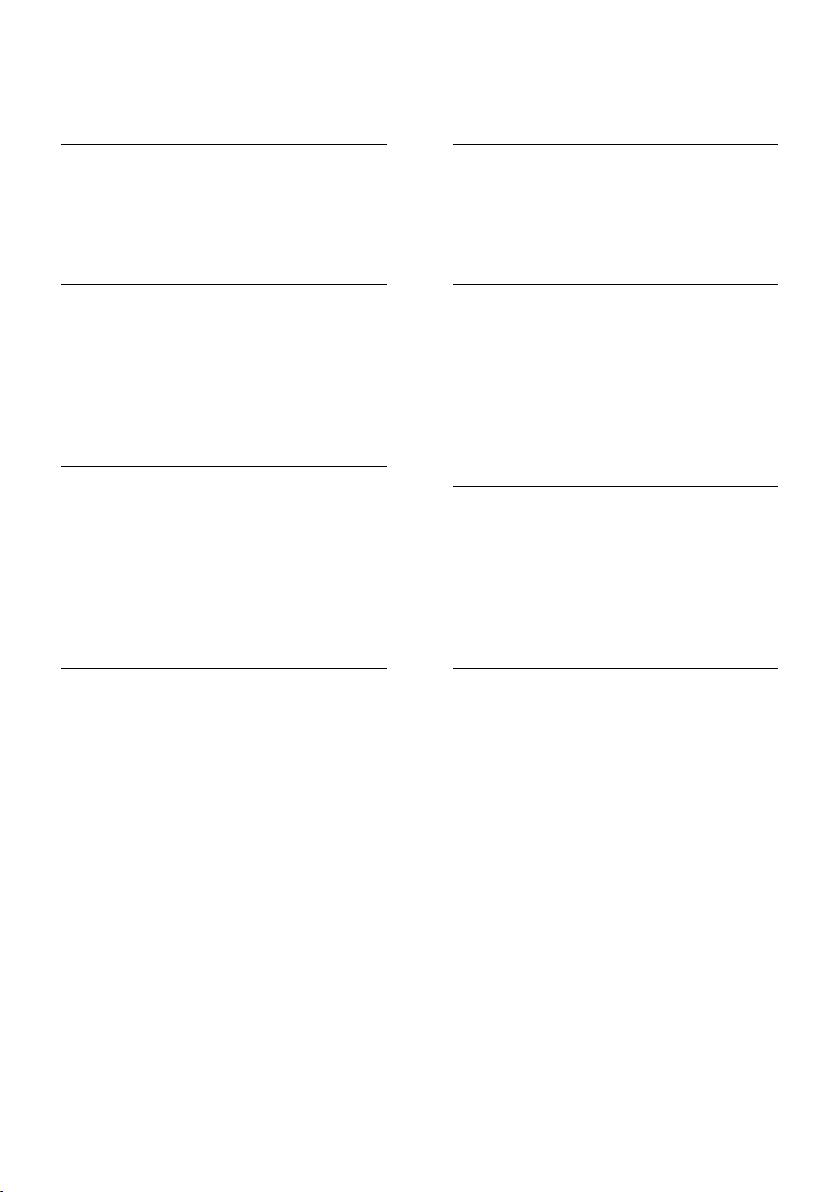
Sadrţaj
1 Prvi koraci 3
Pregled televizora 3
Vaţno 6
Očuvanje okoliša 7
Smještanje televizora 8
Pomoć i podrška 9
2 Korištenje televizora 10
Kontrole 10
Gledanje televizijskog programa 11
Korištenje priključenog uređaja 15
Pregledavanje kućne mreţe 16
Pregledavanje usluge
AQUOS NET + 19
Posuđivanje videa na mreţi 21
3 Bolje iskoristite svoj televizor 23
Uţivajte u HbbTV 23
Prikaz teleteksta 24
Postavljanje blokada i mjerača vremena
25
Prikaz titlova 26
Prikaz pozadine TV-a 27
Postavljanje univerzalnog pristupa 27
Korištenje rada uz vezu 28
4 Postavljanje televizora 32
Pomoćnik za postavke 32
Slika i zvuk 32
Kanali 33
Jezik izbornika 36
Druge postavke 36
Aţuriranje softvera 36
Ponovna instalacija televizora 37
5 Povezivanje televizora 38
O kabelima 38
Povezivanje uređaja 39
Povezivanje dodatnih uređaja 45
Računala i Internet 47
Common interface 49
6 Rješavanje problema 50
Kontaktirajte SHARP 50
Opći problemi 50
TV kanal 50
Slika 51
Zvuk 51
HDMI 52
USB 52
Mreţa 52
7 Specifikacije proizvoda 53
Napajanje i prijem 53
Zaslon i zvuk 53
Rezolucije zaslona 53
Multimedija 54
Mogućnost spajanja 55
Dimenzije 55
Verzija pomoći 56
8 Indeks 57
HR 2
Page 2
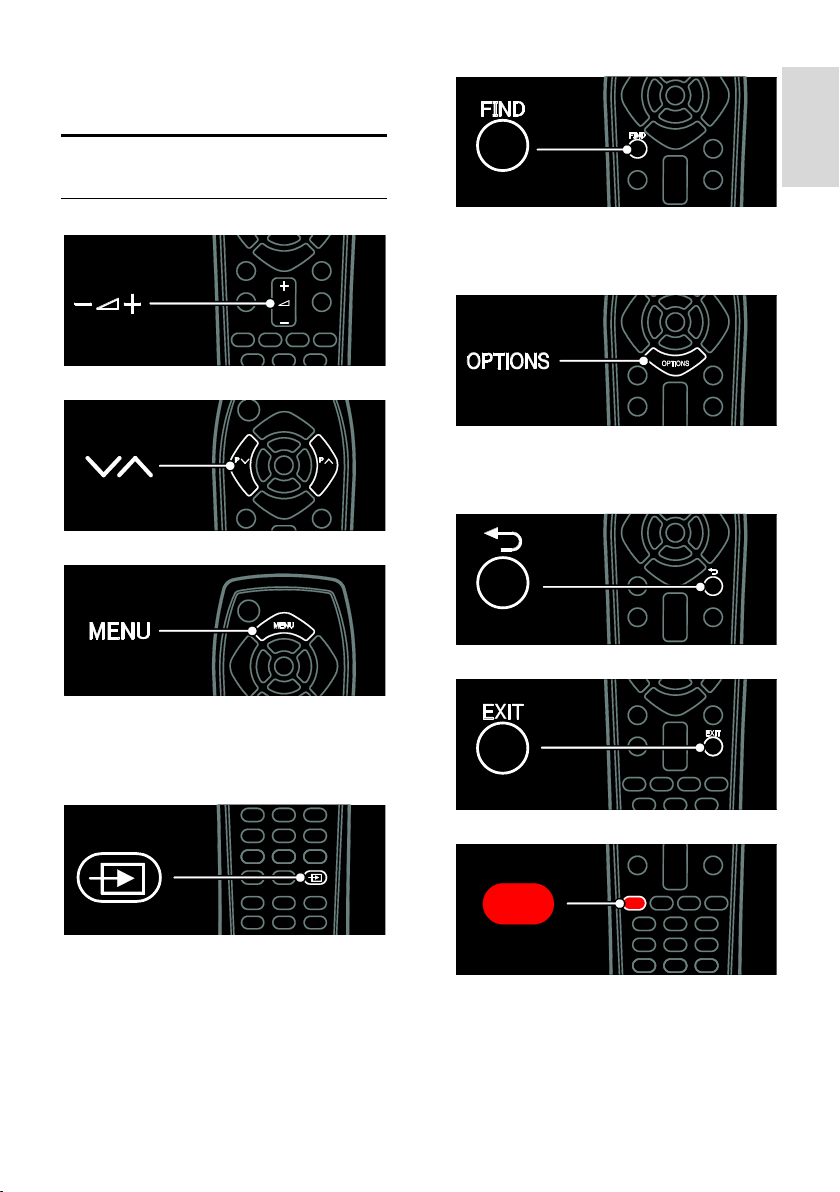
Hrvatski
1 Prvi koraci
Pregled televizora
Daljinski upravljač
Podešavanje glasnoće.
Promjena televizijskih kanala.
Otvaranje ili zatvaranje izbornika .
Putem izbornika moţete pristupiti povezanim
uređajima, postavkama slike i zvuka te
drugim korisnim značajkama.
Otvaranje ili zatvaranje izbornika Traţenje.
U izborniku Traţenje moţete pristupiti
popisu kanala.
Otvaranje ili zatvaranje izbornika Opcije.
Izbornik Opcije nudi prikladne postavke za
televizijski kanal ili program.
Za povratak na prethodnu stranicu izbornika.
Izlaz iz izbornika ili funkcije.
Otvaranje ili zatvaranje izbornika Izvor.
U izborniku Izvor moţete pristupiti
povezanim uređajima.
Da biste odabrali crvenu mogućnost
izbornika ili pogledali pokazne TV isječke.
HR 3
Page 3
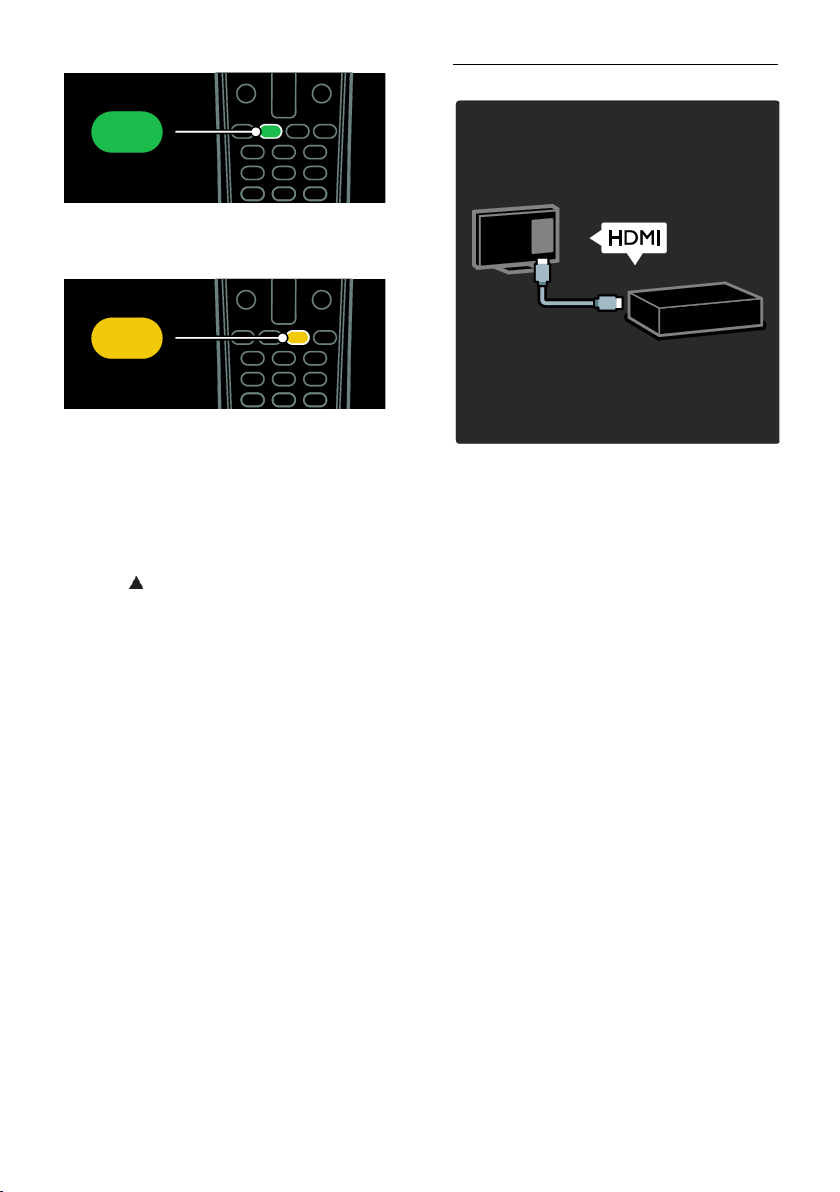
Odabir opcije izbornika označene zelenom
bojom ili pristup postavkama za energetsku
učinkovitost.
Odabir opcije izbornika označene ţutom
bojom ili pristup elektroničkom korisničkom
priručniku.
Više informacija o daljinskom upravljaču
potraţite u odjeljku Korištenje televizora >
Kontrole > Daljinski upravljač (Stranica 10).
Ili pogledajte indeks u funkciji Traţenje...
Pritisnite kako biste odabrali sljedeći
pregled televizora.
Povezivanje uređaja
Za najbolju kvalitetu slike i zvuka, DVD ili
Blu-ray Disc uređaj ili igraću konzolu poveţite
putem HDMI (TM) veze.
Da biste gledali uređaj, dodajte ga na
izbornik TV-a.
1. Pritisnite MENU > [Dodajte svoje
uređaj].
2. Slijedite upute na zaslonu.
Napomena: Ako uređaj zatraţi odabir TV
veze, odaberite priključak koji taj uređaj
koristi. Informacije o povezivanju potraţite
pod Povezivanje televizora > Povezivanje
uređaja (Stranica 39).
Ako je na televizor priključen uređaj
kompatibilan s protokolom povezanog
upravljanja ili protokolom HDMI-Consumer
Electronic Control (HDMI-CEC), on se pri
uključivanju oba uređaja automatski dodaje
na izbornik TV-a.
Korištenje priključenog uređaja
1. Pritisnite MENU.
2. Odaberite ikonu novog dodanog uređaja.
HR 4
Page 4
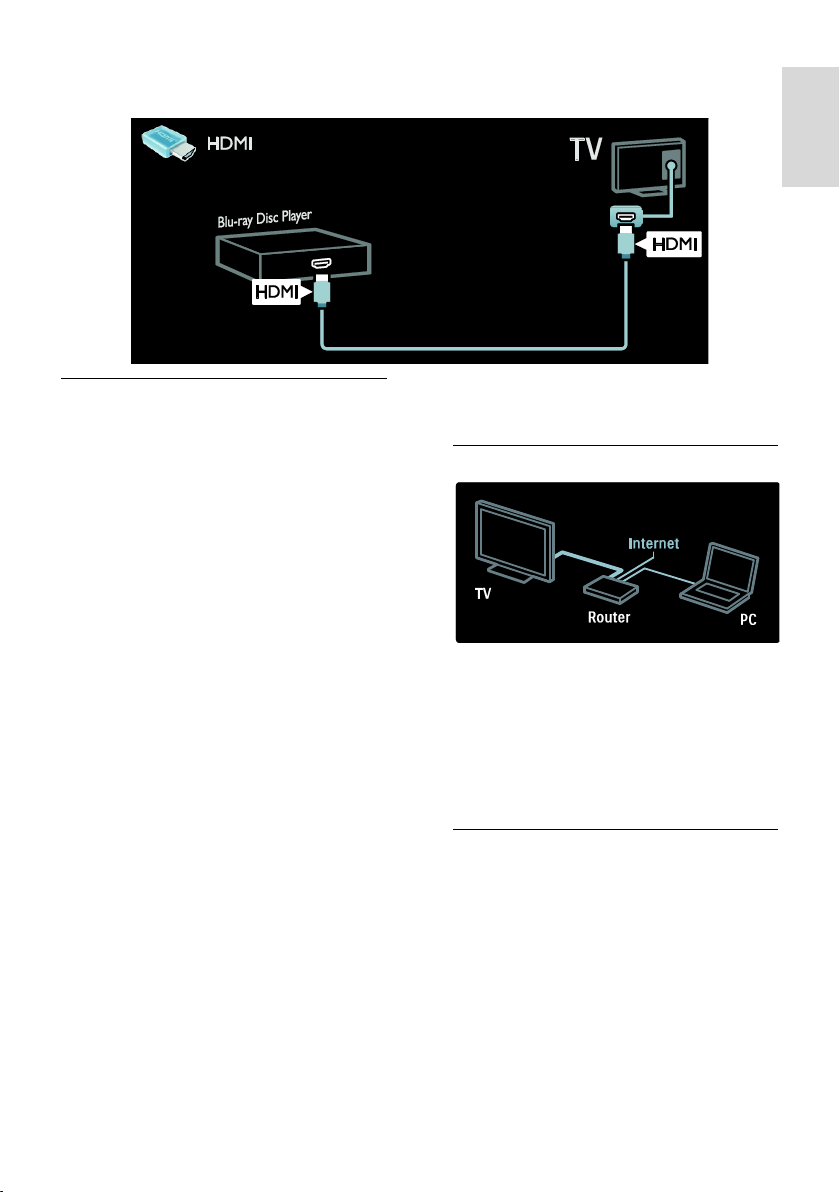
Hrvatski
Više o povezivanju uređaja moţete saznati u izborniku Povezivanje televizora > Povezivanje
uređaja.
Televizija visoke rezolucije
Za kvalitetu slike visoke rezolucije (HD)
Dodatne informacije o dostupnosti HD
kanala u vašoj drţavi zatraţite od prodavača
proizvoda SHARP.
gledajte HD programe.
Na programima standardne rezolucije (SD)
NETWORK
kvaliteta slike je standardna.
HD video sadrţaj moţete između ostalih
gledati i na ove načine:
iz Blu-ray uređaja, povezanog putem
HDMI kabela, koji reproducira Blu-ray
disk
iz poboljšanog DVD uređaja,
povezanog putem HDMI kabela, koji
reproducira DVD disk
iz televizijske kuće koja odašilje signale u
HD formatu (DVB-T MPEG4)
iz digitalnog HD prijemnika, povezanog
putem HDMI kabela, koji reproducira
HD sadrţaj koji pruţa davatelj kabelskih
ili satelitskih sadrţaja
s HD kanala u DVB-C mreţi
s HD igraće konzole (primjerice X-Box
360 ili PlayStation 3), povezane putem
HDMI kabela, na kojoj se igra HD igra
HD videoisječak
Kako biste vidjeli kako izgleda zapanjujuća
oštrina i kvaliteta slike HD televizije,
videoisječak u visokoj rezoluciji pogledajte iz
izbornika Početak.
Pritisnite MENU > [Podešavanje] > [Gledaj
demo prikaze].
Pogledajte demonstraciju nalazi se na drugoj
Poveţite svoj televizor na kućnu mreţu kako
biste sa računala ili drugog posluţitelja medija
na istoj mreţi reproducirali glazbu, fotografije
i videozapise.
Više informacija potraţite u odjeljku
Povezivanje televizora > Računala i Internet
(Stranica 46).
AQUOS NET +
Ako je vaša kućna mreţa povezana s
internetom, moţete povezati TV sa servisom
AQUOS NET +, čiji sadrţaj obuhvaća
filmove, slike, glazbu i još mnogo toga.
Dodatne informacije potraţite u odjeljku
Korištenje televizora > Pretraţivanje usluge
AQUOS NET + (Stranica 19).
stranici izbornika za postavljanje.
HR 5
Page 5

Vaţno
Sigurnost
Prije nego počnete koristiti televizor, paţljivo
pročitajte sve upute. Ako zbog
nepridrţavanja uputa dođe do oštećenja,
jamstvo ne vrijedi.
Opasnost od strujnog udara ili poţara!
Televizor ne izlaţite kiši ni vodi. Blizu
televizora ne stavljajte posude s
tekućinom, na primjer vaze. Ako se
tekućina prolije po televizoru, smjesta
ga isključite iz naponske utičnice.
Obratite se servisnom centru tvrtke
SHARP radi provjere TV-a prije
upotrebe.
U ventilacijske i druge otvore na
televizoru ne stavljajte predmete.
Prije zakretanja televizora provjerite ne
zateţete li time kabel za napajanje.
Zatezanjem kabela za napajanje moguće
je olabaviti spojeve i izazvati iskrenje.
Televizor, daljinski upravljač i baterije ne
stavljajte blizu otvorenog plamena ili
drugih izvora topline, uključujući izravnu
Sunčevu svjetlost. Da biste spriječili
eventualni poţar, svijeće i druge
otvorene plamene drţite podalje od
televizora, daljinskog upravljača i
baterija.
Opasnost od kratkog spoja ili poţara!
Daljinski upravljač i baterije ne izlaţite
kiši, vlazi ni velikoj toplini.
Izbjegavajte naprezanje utikača za
napajanje. Olabavljeni utikači mogu
izazvati iskrenje ili poţar.
Rizik od ozljede ili oštećenja televizora!
Za podizanje i nošenje televizora teţeg
od 25 kg (55 lbs) potrebne su dvije
osobe.
Kada montirate televizor na stalak,
koristite samo stalak koji ste dobili.
Stalak za televizor dobro učvrstite.
Postavite televizor na vodoravnu
površinu koja moţe nositi teţinu
televizora i stalka.
Ako televizor montirate na zid, koristite
samo zidni nosač koji moţe nositi teţinu
televizora. Zidni nosač montirajte na zid
koji moţe nositi teţinu televizora i
nosača. SHARP ne snosi odgovornost
za moguće nezgode, ozljede ili
oštećenja nastala uslijed nepravilnog
montiranja na zid.
Prije priključivanja televizora u naponsku
utičnicu provjerite podudara li se napon
s vrijednošću otisnutom na straţnjoj
strani televizora. Televizor ne
priključujte ako napon nije isti.
Dijelovi ovog proizvoda mogu biti od
stakla. Rukujte paţljivo kako biste izbjegli
ozljede ili oštećenja.
Za djecu postoji opasnost od ozljede!
Da biste spriječili prevrtanje televizora i
ozljede djece, provedite ove mjere opreza:
Ne stavljajte televizor na površinu
prekrivenu tkaninom ili drugim
materijalom koji je moguće izvući.
Provjerite ne prelazi li koji dio televizora
rub površine.
Nikada nemojte stavljati televizor na
visoko pokućstvo (na primjer, police za
knjige), a da i taj komad pokućstva i
televizor ne pričvrstite za zid ili neki
drugi odgovarajući potporanj.
Upozorite djecu na opasnosti koje im
prijete ako se penju na pokućstvo da bi
dosegnuli televizor.
Opasnost od gutanja baterija!
Proizvod/daljinski upravljač moţe
sadrţavati "gumbastu" bateriju koja se
moţe progutati. Bateriju uvijek drţite
izvan dohvata djece!
HR 6
Page 6
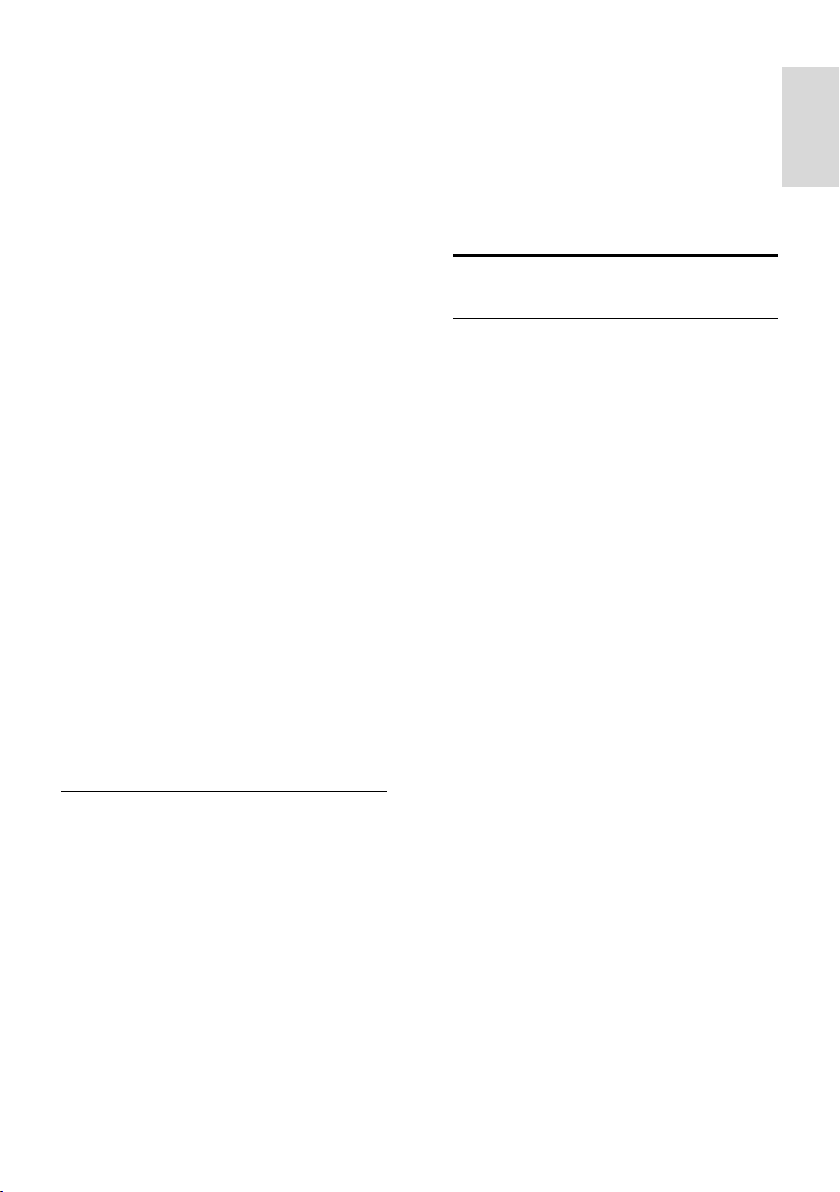
Hrvatski
Opasnost od pregrijavanja!
Ne ugrađujte televizor u zatvoreni
prostor. Radi prozračivanja oko
televizora ostavite prostor od najmanje
10 centimetara (4 inča). Provjerite ne
prekrivaju li zavjese ili drugi predmeti
ventilacijske otvore na televizoru.
Opasnost od ozljede, poţara ili oštećenja
kabela za napajanje!
Na televizor ili kabel za napajanje ne
stavljajte nikakve predmete.
Da biste jednostavno isključili kabel za
napajanje televizora iz naponske
utičnice, ostavite nesmetan pristup
kabelu.
Kabel isključujte povlačenjem utikača, a
ne kabela.
Prije grmljavinskog nevremena isključite
televizor iz naponske utičnice i antene.
Tijekom grmljavinskog nevremena ne
dirajte nijedan dio televizora, kabela za
napajanje ili antenskog kabela.
Opasnost od oštećenja sluha!
Izbjegavajte korištenje slušalica pri
velikoj glasnoći ili u duljim vremenskim
razdobljima.
Niske temperature
Ako se televizor transportira pri
temperaturama niţima od 5°C/41°F,
prije priključivanja u strujnu utičnicu
raspakirajte televizor i pričekajte da se
njegova temperatura izjednači sa
sobnom temperaturom.
Odrţavanje zaslona
Opasnost od oštećenja zaslona
televizora! Zaslon ne dodirujte, ne
gurajte, ne trljajte ni ne udarajte
predmetima.
Prije čišćenja isključite televizor iz izvora
napajanja.
Televizor i okvir čistite mekanom,
vlaţnom krpom. Televizor ne čistite
sredstvima kao što su alkohol, kemijska
sredstva ili kućanska sredstva za
čišćenje.
Da biste izbjegli deformacije i blijeđenje
boje, što prije obrišite kapljice vode.
Izbjegavajte što više statične slike.
Statične su slike one slike koje ostaju na
zaslonu dulje vremensko razdoblje.
Statične slike uključuju zaslonske
izbornike, crne trake, prikaze vremena
itd. Ako morate koristiti statične slike,
smanjite kontrast i svjetlinu zaslona kako
biste spriječili njegovo oštećenje.
Očuvanje okoliša
Energetska učinkovitost
SHARP je trajno usredotočen na smanjenje
štetnog utjecaja svojih inovativnih
potrošačkih proizvoda na okoliš. Trudimo se
u proizvodnji koristiti postupke koji nemaju
štetan utjecaj na okoliš, smanjiti upotrebu
štetnih tvari, povećati uštedu energije,
poboljšati upute za rukovanje proizvodom na
kraju radnog vijeka i reciklaţu.
Kako biste pristupili postavkama za
energetsku učinkovitost:
Dok gledate televiziju, na daljinskom
upravljaču pritisnite zeleni gumb.
Postavke za energetsku učinkovitost
obuhvaćaju:
Postavke slike za uštedu energije:
Omogućava primjenu kombinacije
postavki slike za uštedu energije. Dok
gledate televiziju, pritisnite zeleni gumb i
odaberite [Štednja ener.].
Prekidač za napajanje: Napajanje
televizora moţete u potpunosti isključiti
pomoću prekidača za napajanje.
Smješten je na donjoj strani televizora.
Prigušivanje zaslona: Ako ţelite slušati
samo zvuk televizora, zaslon televizora
moţete isključiti. Druge funkcije
nastavljaju normalno funkcionirati.
Senzor za osvjetljenje: Ugrađeni senzor
za ambijentalno osvjetljenje smanjuje
svjetlinu zaslona kada se razina
osvjetljenja u okolini smanji.
Mala potrošnja energije u stanju
pripravnosti: Napredni strujni sklop
smanjuje potrošnju energije televizora
na iznimno nisku razinu, bez gubitka na
funkcionalnosti stanja pripravnosti.
HR 7
Page 7
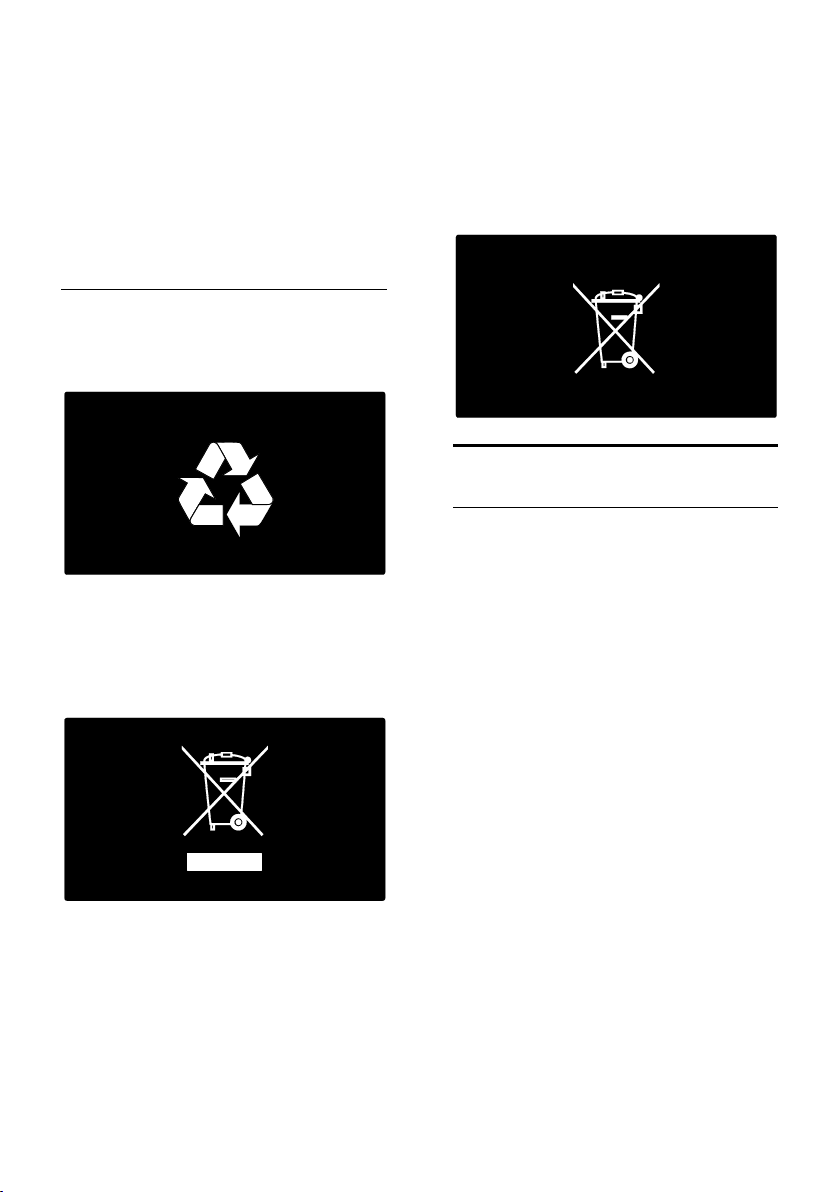
Upravljanje napajanjem: Napredno
upravljanje napajanjem ovog televizora
omogućuje najučinkovitiju upotrebu
energije.
Da biste pogledali kako vaše
personalizirane postavke utječu na
relativnu potrošnju energije televizora
pritisnite MENU i odaberite
[Podešavanje] > [Gledaj demo
prikaze] > [Aktivni kontrast +].
Kraj korištenja
Proizvod je proizveden od vrlo kvalitetnih
materijala i komponenti, pogodnih za
recikliranje i ponovno korištenje.
Kada je na proizvodu prikazan simbol
prekriţene kante za otpad, to znači da je
uređaj obuhvaćen direktivom EU-a
2002/96/EC. Raspitajte se o lokalnim
propisima o zasebnom prikupljanju
električnih i elektroničkih proizvoda.
Pridrţavajte se lokalnih propisa. Stare
proizvode nemojte odlagati uz uobičajeni
otpad iz kućanstva. Pravilno odlaganje starih
proizvoda pridonosi sprječavanju
potencijalno negativnih posljedica za okoliš i
ljudsko zdravlje.
Proizvod sadrţi baterije obuhvaćene
direktivom EU-a 2006/66/EC koje se ne
smiju odlagati s drugim otpadom iz
kućanstva. Informirajte se o lokalnim
propisima o zasebnom prikupljanju baterija
jer pravilno odlaganje pridonosi sprječavanju
negativnih posljedica za okoliš i ljudsko
zdravlje.
Smještanje televizora
Smještanje
Prije smještanja televizora pročitajte sve
mjere opreza. Pogledajte Prvi koraci >
Vaţno > Sigurnost (Stranica 6).
Televizor postavite na mjesto gdje
svjetlost ne pada izravno na zaslon.
Idealna udaljenost za gledanje televizije
jednaka je veličini dijagonale zaslona
uvećanoj tri puta. Ako dijagonala
zaslona televizora, primjerice, iznosi 117
cm / 46", idealna udaljenost za gledanje
iznosi ~3,5 m / 138" od prednje strane
zaslona.
Dok sjedite, vaše oči trebaju biti u
ravnini sa sredinom zaslona.
HR 8
Page 8
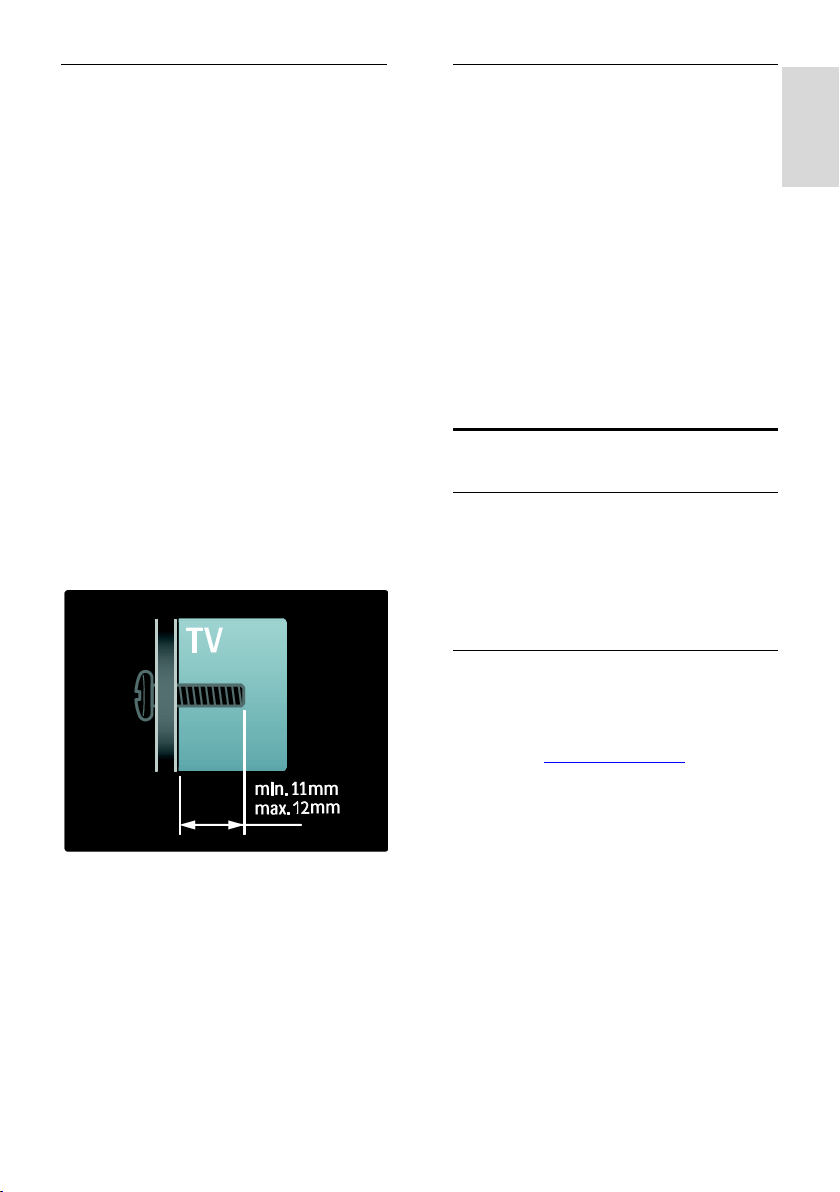
Hrvatski
Montiranje na zid
Da biste montirali TV, kupite nosač za TV
tvrtke SHARP ili kompatibilni nosač.
Provjerite veličinu zaslona televizora i
usporedite je s veličinama zaslona na popisu
kako biste odabrali odgovarajući zidni nosač:
81 cm / 32 inča: 200 mm x 200 mm, M6
102 cm / 40 inča: 400 mm x 400 mm, M6
117 cm / 46 inča: 400 mm x 400 mm, M6
Upozorenje: Slijedite sve upute koje ste
dobili uz nosač televizora. SHARP ne snosi
odgovornost za moguće nezgode, ozljede ili
oštećenja nastala uslijed nepravilnog
montiranja TV-a.
Kako biste izbjegli oštećenje kabela i
priključaka, ostavite razmak od najmanje 5,5
cm / 2,2 inča od straţnje strane televizora.
Za televizore od 32 do 42 inča:
Prije montaţe televizora na zid utvrdite
odgovarajuću duljinu vijka.
Duţinu vijka utvrdite tako da debljinu zidnog
nosača dodate duljini vijka kao što je
prikazano na crteţu.
Mjesto
Primjenjuje se cijeli niz televizijskih postavki
kako bi odgovarale poloţaju televizora.
Način rada Trgovina ili Dom
Postavite poloţaj televizora na način rada
Dom kako biste mogli pristupiti svim
postavkama televizora. U načinu rada
Trgovina pristupati moţete samo do
nekoliko postavki.
1. Dok gledate televiziju, pritisnite MENU .
2. Odaberite [Podešavanje] > [TV
postavke] > [Osobne postavke].
3. Odaberite [Mjesto] > [Dom] ili
[Trgovina], a zatim pritisnite OK.
4. Ponovo uključite televizor.
Pomoć i podrška
Upotreba Pomoći
Pritiskom na ţuti gumb na izborniku TV-a
moţete otvoriti [Pomoć] na zaslonu.
Ponovnim pritiskom ţutog gumba moţete se
prebacivati između izbornika [Pomoć] i
izbornika televizora.
Montiranje na stalak ili na zid
Za primjenu najboljih postavki za televizor,
odaberite montiranje na zid ili montiranje na
stalak.
1. Pritisnite MENU.
2. Odaberite [Podešavanje] > [TV
postavke] > [Osobne postavke] >
[Smještaj TV-a].
3. Odaberite [Na stalku za televizor] ili [S
montaţom na zid], a zatim pritisnite OK.
Kontaktirajte SHARP
Ako ţelite, podršku moţete zatraţiti od
servisnog centra tvrtke SHARP u svojoj
drţavi. Podaci za kontakt dostupni su na
web-mjestu www.sharp-eu.com.
Prije no što kontaktirate tvrtku SHARP,
zapišite model i serijski broj svojeg televizora.
Te informacije moţete pronaći na straţnjoj
strani televizora ili na pakiranju.
HR 9
Page 9
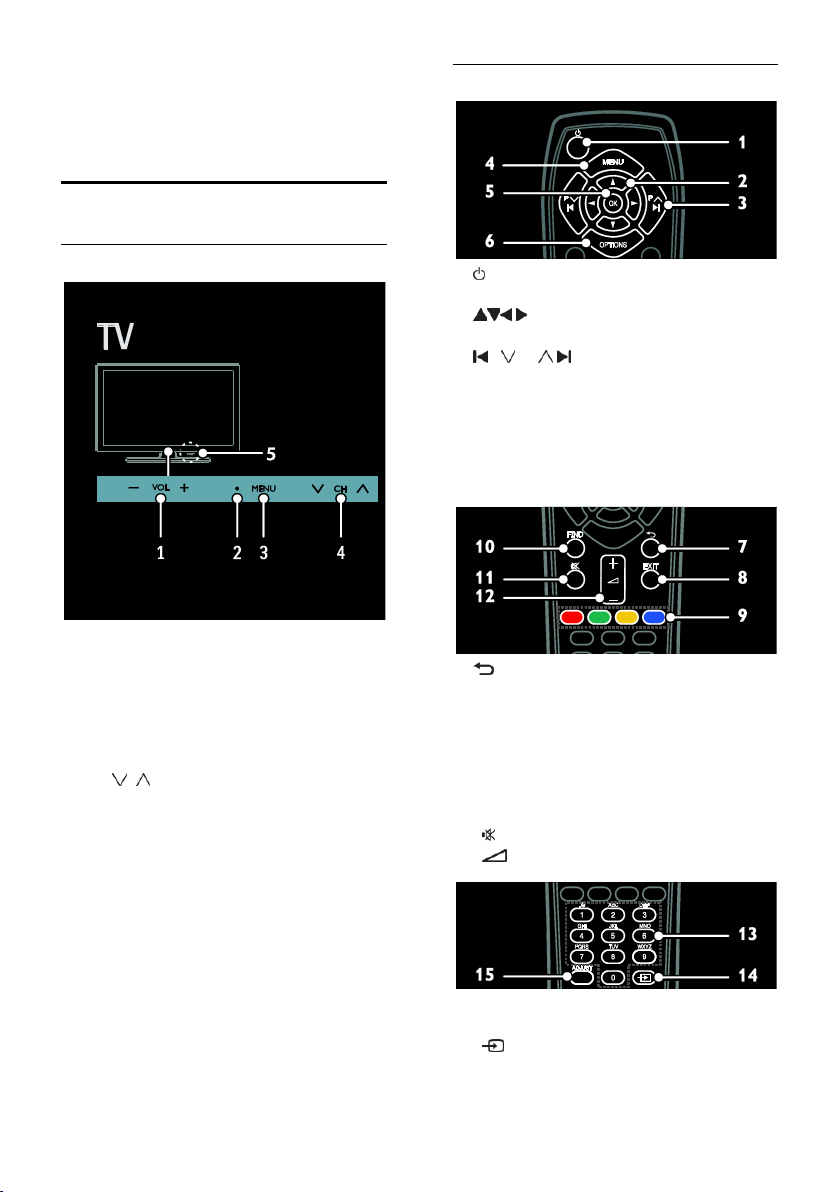
2 Korištenje
televizora
Kontrole
Daljinski upravljač
Kontrole televizora
1. VOL +/-: Povećanje ili smanjivanje
glasnoće.
2. Senzor daljinskog upravljača i indikator
stanja pripravnosti.
3. MENU: pristup izborniku TV-a. Ponovno
pritisnite da biste pokrenuli aktivnost na
izborniku TV-a.
4. CH / : Prijelaz na sljedeći ili prethodni
kanal.
5. Napajanje: Uključivanje ili isključivanje
televizora.
1. (Stanje pripravnosti): Uključivanje ili
stavljanje televizora u stanje pripravnosti.
2. (Navigacijske tipke): kretanje kroz
izbornike i odabir stavki.
3. P / P : prebacivanje kanala,
kretanje po stranicama izbornika, pjesmama,
albumima i mapama.
4. MENU: pristup izborniku TV-a.
5. OK: potvrda unosa ili odabira.
6. OPTIONS: pristup mogućnostima za
trenutnu aktivnost ili odabir.
7. (Natrag): povrat na prethodnu stranicu
izbornika.
8. EXIT: izlaz iz izbornika ili funkcije.
9. Gumbi u boji: odabir zadataka ili
mogućnosti. Nije podrţano u MHEG načinu
rada.
10. FIND: pristup izborniku za odabir popisa
TV kanala.
11. : isključivanje ili povrat zvuka.
12. +/-: prilagodba glasnoće.
Slovnobrojčani gumbi: odabir kanala ili unos
vrijednosti.
14. SOURCE: odabir povezanih uređaja.
15. ADJUST: pristup izborniku za
prilagođavanje postavki.
HR 10
Page 10

Hrvatski
SUBTITLE: omogućivanje ili onemogućivanje
titlova.
17. TEXT: omogućivanje ili onemogućivanje
teleteksta.
18. Gumbi za reprodukciju: kontroliranje
reprodukcije videozapisa ili glazbe.
Baterije
Ako je signal daljinskog upravljača slab,
zamijenite baterije:
1. Otvorite baterijski poklopac.
2. Iz odjeljka za baterije izvadite stare baterije
i zamijenite ih s novima.
Provjerite jesu li krajevi baterija postavljeni u
skladu s oznakama +/- u odjeljku za baterije.
Kontrole za rad uz vezu
Rad uz vezu omogućuje upravljanje
televizorom i ostalim HDMI-CEC uređajima
pomoću jednog daljinskog upravljača.
Pristup kontrolama za rad uz vezu
1. Dok gledate sadrţaj iz povezanog HDMICEC uređaja pritisnite OPTIONS.
2. Odaberite [Prikaţi tipke uređaja], a zatim
pritisnite OK.
3. Odaberite kontrolni gumb za rad uz vezu,
a zatim pritisnite OK.
Dodatne informacije o radu uz vezu
potraţite u odjeljku Bolje iskoristite svoj TV
> Korištenje rada uz vezu (Stranica 28).
Gledanje televizijskog programa
Uključivanje ili isključivanje
televizora
Napomena:
Baterije odloţite u skladu s uputama za
očuvanje okoliša. Pročitajte Prvi koraci >
Očuvanje okoliša > Kraj korištenja (Stranica
8).
Uklonite baterije iz daljinskog upravljača ako
ga ne namjeravate koristiti duţe vrijeme.
Uključivanje televizora
Prekidač napajanja na donjoj strani
televizora pritisnite u poloţaj ON.
Ako je televizor u stanju pripravnosti, na
daljinskom upravljaču pritisnite .
Savjet: ako ne moţete pronaći daljinski
upravljač, a ţelite uključiti televizor iz stanja
pripravnosti, pritisnite CH / na prednjoj
strani televizora.
HR 11
Page 11
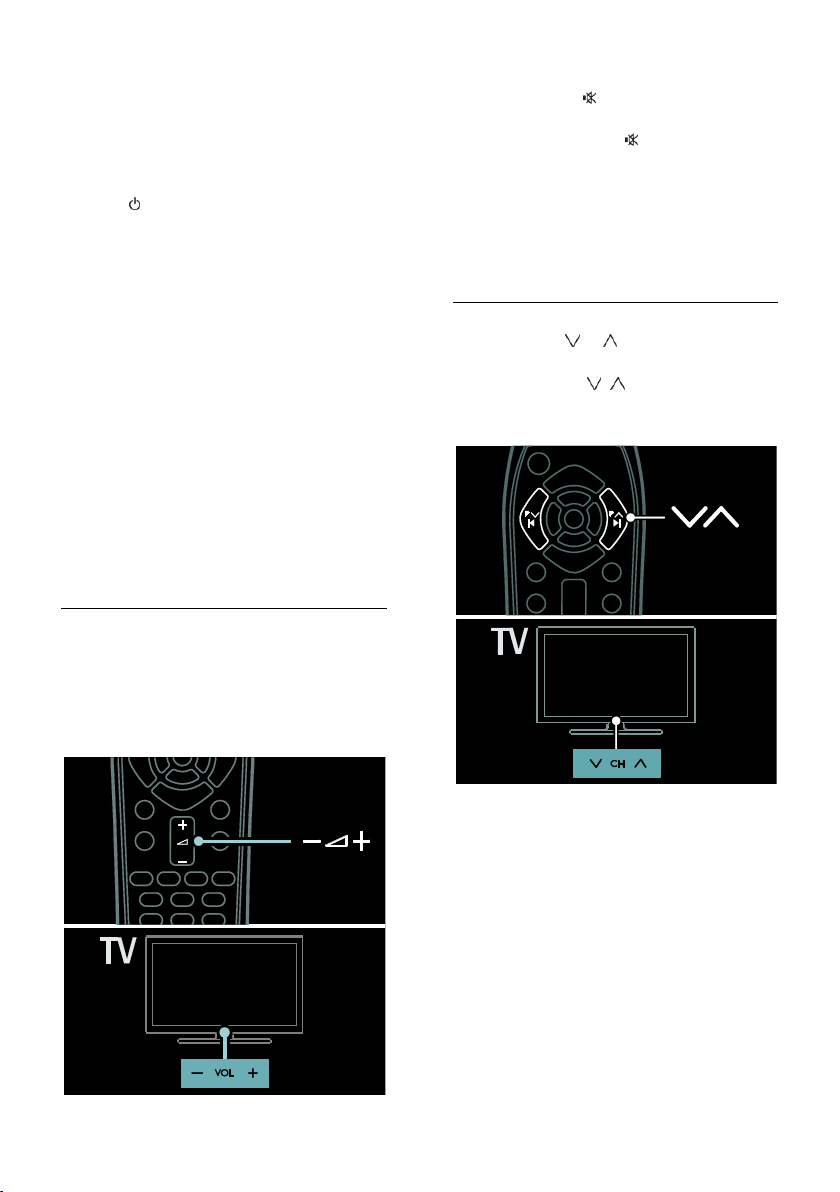
Iako televizor u stanju pripravnosti troši vrlo
malo energije, energija se ipak troši. Ako
televizor ne namjeravate koristiti dulje
vrijeme, isključite ga kako bi prekinuli
napajanje.
Postavljanje televizora u stanje pripravnosti
Pritisnite na daljinskom upravljaču. Senzor
daljinskog upravljača na TV-u prebacuje se na
crveno.
Isključite TV
Prekidač napajanja na donjoj strani televizora
pritisnite u poloţaj OFF.
Televizor više ne troši energiju.
Napomena: ako četiri sata nema korisničke
interakcije (ako, primjerice, korisnik ne
pritisne kontrolni gumb daljinskog upravljača
ili kontrolu na prednjoj ploči), TV će se
automatski prebaciti u stanje pripravnosti.
Da biste onemogućili automatsko
isključivanje, učinite sljedeće,
1. Pritisnite MENU.
2. Pritisnite [Podešavanje] > [TV postavke]
> [Osobne postavke] > [Automatsko
isključivanje] > [Isklj.].
Prilagodba glasnoće televizora
Povećavanje ili smanjivanje glasnoće
televizora
Pritisnite +/- na daljinskom upravljaču.
Na prednjoj strani televizora pritisnite
VOL +/-.
Isključivanje ili uključivanje zvuka televizora
Pritiskom na isključite zvuk televizora,
ili
Ponovno pritisnite za uključivanje
isključenog zvuka.
Prilagodba glasnoće slušalica
1. Pritisnite MENU > [TV postavke] >
[Zvuk].
2. Odaberite [Glasnoca slusalica], a zatim
pritisnite OK.
Promjena televizijskih kanala
Pritisnite P / P na daljinskom
upravljaču.
Pritisnite CH / na TV-u.
Da biste unijeli broj kanala, pritisnite
Slovnobrojčani gumbi.
HR 12
Page 12
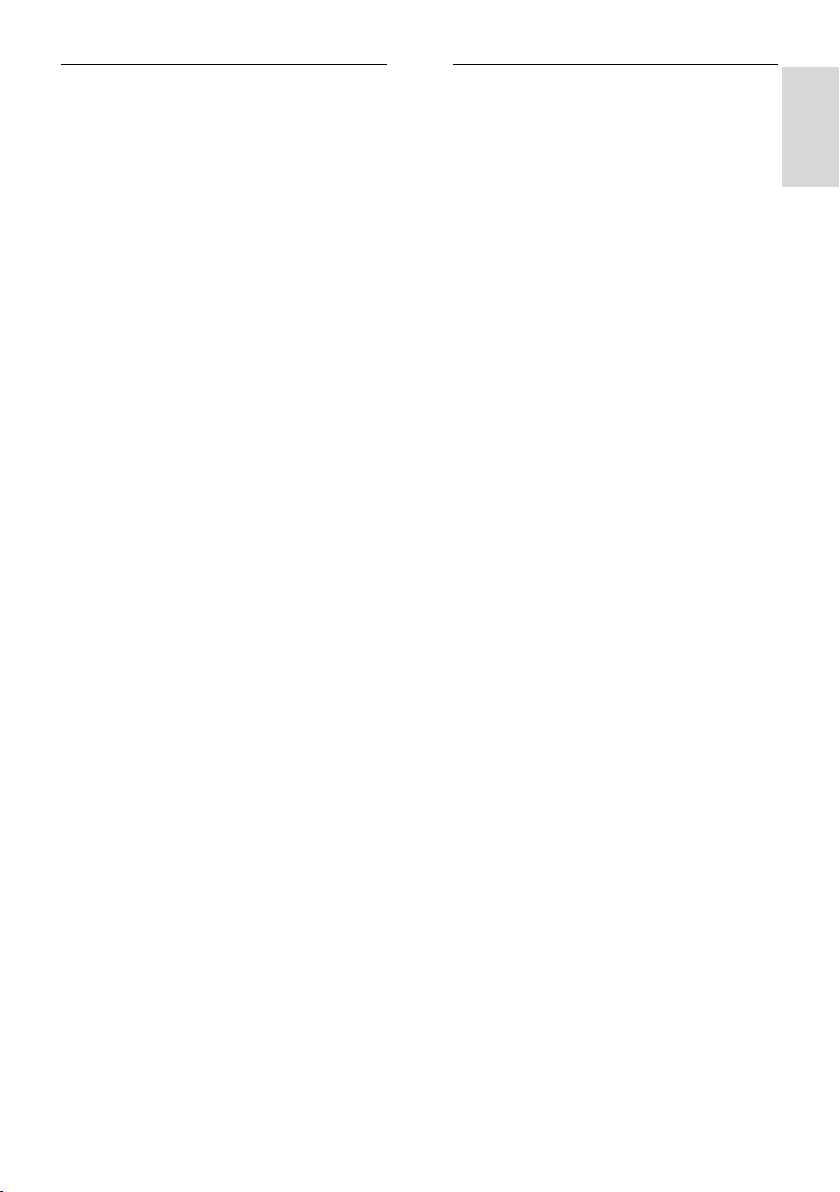
Hrvatski
Upravljanje popisima kanala
U popisu kanala prikazati moţete sve kanale
ili samo svoje omiljene.
Pritisnite FIND kako bi pristupili popisu
kanala.
Izrada popisa kanala
Izraditi moţete popis kanala koji sadrţi samo
vaše omiljene kanale.
1. Pritisnite FIND.
2. Pritisnite OPTIONS.
3. Odaberite [Označi kao omiljeni] ili
[Odznači kao omiljeni], a zatim pritisnite
OK.
Odabir popisa kanala
1. Na popisu kanala pritisnite OPTIONS.
2. Odaberite [Lista odabira] > [Favoriti] za
prikaz kanala na popisu omiljenih kanala ili
[Sve] za prikaz svih kanala.
3. Potvrdite pritiskom na OK.
Prikaz samo analognih ili digitalnih
televizijskih kanala.
Popis kanala moţete filtrirati za pristup samo
analognim ili digitalnom kanalima.
1. Na popisu kanala pritisnite OPTIONS.
2. Odaberite [Lista odabira] > [Analogno] ili
[Digitalno], a zatim pritisnite OK.
Ovisno o odabiru, dostupni su samo analogni
ili samo digitalni kanali.
Slušanje digitalnog radija
Ako su dostupni digitalni radio kanali,
automatski se instaliraju prilikom instalacije
televizijskih kanala.
1. Dok gledate televiziju, pritisnite FIND .
2. Odaberite [Lista kanala:], a zatim pritisnite
OK.
3. Na popisu kanala pritisnite OPTIONS.
4. Odaberite [Lista odabira] > [Radio],
zatim pritisnite OK.
5. Odaberite radio kanal i pritisnite OK.
Prikaz elektroničkog programskog
vodiča
Elektronički programski vodič (EPG)
prikazuje informacije o digitalnim televizijskim
kanalima, primjerice:
Raspored programa
Kratki pregled programa
Napomena: vodiči kroz televizijske programe
dostupni su samo u određenim drţavama.
Pristup EPG-u
1. Pritisnite MENU.
2. Odaberite [EPG], a zatim pritisnite OK.
Napomena: Ako prvi put prikazujete vodič
kroz program, odaberite [Aţuriranje za
EPG] kako biste aţurirali sve dostupne
programe.
Korištenje mogućnosti EPG-a
Moţete prilagoditi podatke iz EPG-a da bi
vas, primjerice, podsjetio na početak
programa.
1. U EPG-u pritisnite OPTIONS.
2. Odaberite neku od sljedećih postavki, a
zatim pritisnite OK:
[Postavi podsjetnik]: Postavljanje
podsjetnika za emisiju.
[Očisti podsjetnik]: Brisanje podsjetnika
za emisiju.
[Promijeni dan]: Odabir dana za prikaz.
[Više informacija]: Prikaz informacija o
emisiji.
[Pretraga po zanru]: Pretraţivanje TV
emisija po ţanru.
[Programirani podsjetnik]: Popis
podsjetnika za emisije.
[Aţuriranje za EPG]: Aţuriranje
najnovijih informacija o programu.
HR 13
Page 13
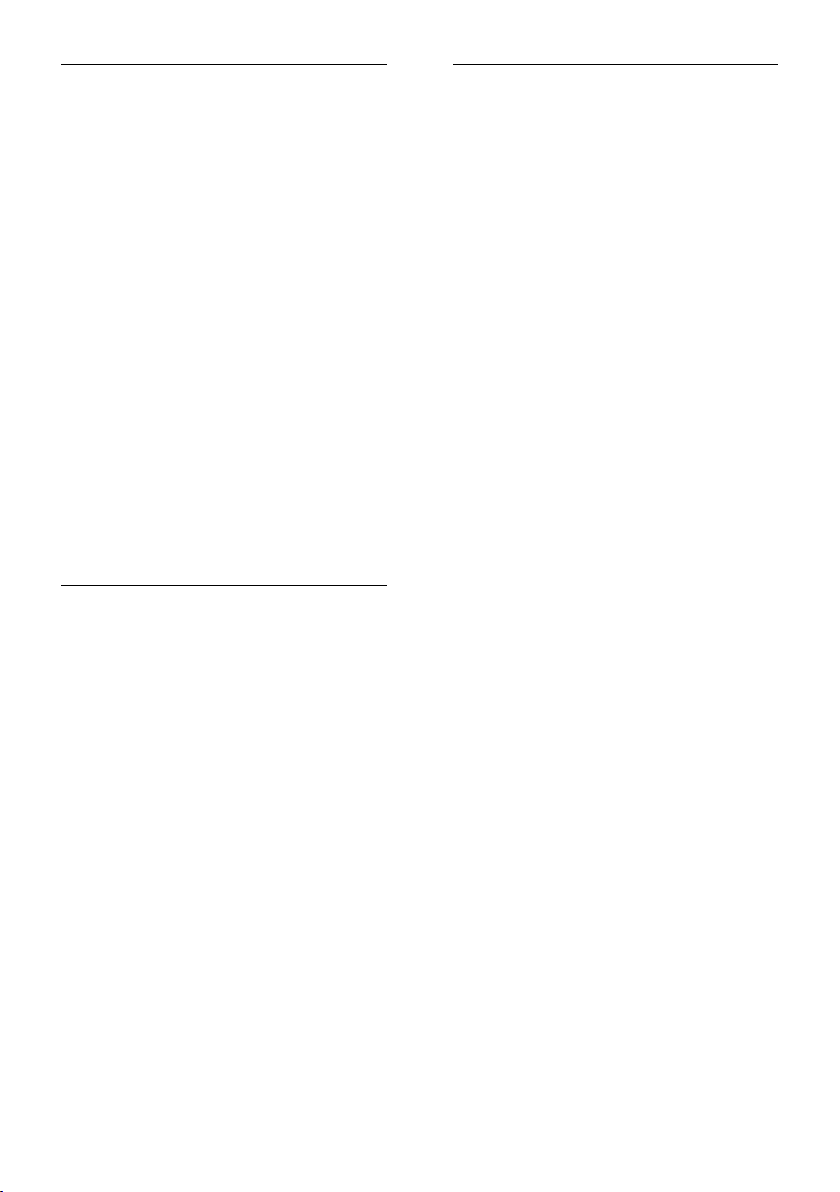
Korištenje postavki Smart Picture
Odaberite preferiranu postavku slike.
1. Dok gledate televiziju, pritisnite
OPTIONS.
2. Odaberite [Smart slika].
3. Odaberite neku od sljedećih postavki, a
zatim pritisnite OK:
[Osobna]: Primjena prilagođenih
postavki slike.
[Vivid]: Bogate i dinamične postavke,
idealne za dnevno gledanje.
[Prirodna]: Prirodna postavka slike.
[Kino]: Idealne postavke za filmove.
[Igra]: Idealne postavke za igre.
[Štednja energije]: Energetski
najučinkovitije postavke.
[Standard]: Zadane postavke koje
odgovaraju većini okruţenja i vrsta
videozapisa.
[Foto]: Idealne postavke za fotografije.
[Osobno]: Prilagodite i pohranite
osobne postavke slike. Odaberite
Osobno za primjenu ovih postavki.
Korištenje postavki Smart sound
Odaberite preferiranu postavku zvuka.
1. Dok gledate televiziju, pritisnite
OPTIONS.
2. Odaberite [Smart zvuk].
3. Odaberite neku od sljedećih postavki, a
zatim pritisnite OK:
[Osobna]: preferiranu postavku
potvrdite u izborniku [Zvuk].
[Standard]: Postavke koje odgovaraju
većini okruţenja i vrsta zvuka.
[Vijesti]: Idealne postavke zvuka za
govor, kao što su vijesti.
[Filmovi]: Idealne postavke za filmove.
[Igra]: Idealne postavke za igre.
[Drama]: Idealne postavke za drame.
[Sportovi]: Idealne postavke za
sportove.
Promjena formata slike
Promijenite format slike tako da odgovara
vašim ţeljama.
1. Pritisnite ADJUST.
2. Odaberite [Format slike], a zatim
pritisnite OK.
3. Odaberite format slike, a zatim pritisnite
OK za potvrdu.
Dostupni formati slike za videozapis ovise o
njegovom izvoru:
[Auto ispunjavanje]: Podešavanje slike
preko cijelog zaslona (titlovi ostaju
vidljivi). Preporučuje se za minimalno
izobličenje slike, ali ne i za HD ili
osobno računalo.
[Auto zum]: Povećanje slike preko
cijelog zaslona. Preporučuje se za
minimalno izobličenje slike, ali ne i za
HD ili osobno računalo.
[Superzum]: Uklanjanje crne trake na
bočnim stranama slike emitirane u
formatu 4:3. Ne preporučuje se za HD
ili PC.
[Movie expand 16:9]: Skaliranje formata
4:3 na 16:9. Ne preporučuje se za HD
ili PC.
[Siroki zaslon]: Rastezanje formata 4:3
na 16:9.
[Nerazmjeran]: Maksimalna razina
detalja za osobno računalo. Dostupno
samo kada je u izborniku slike
omogućen računalni način rada.
HR 14
Page 14
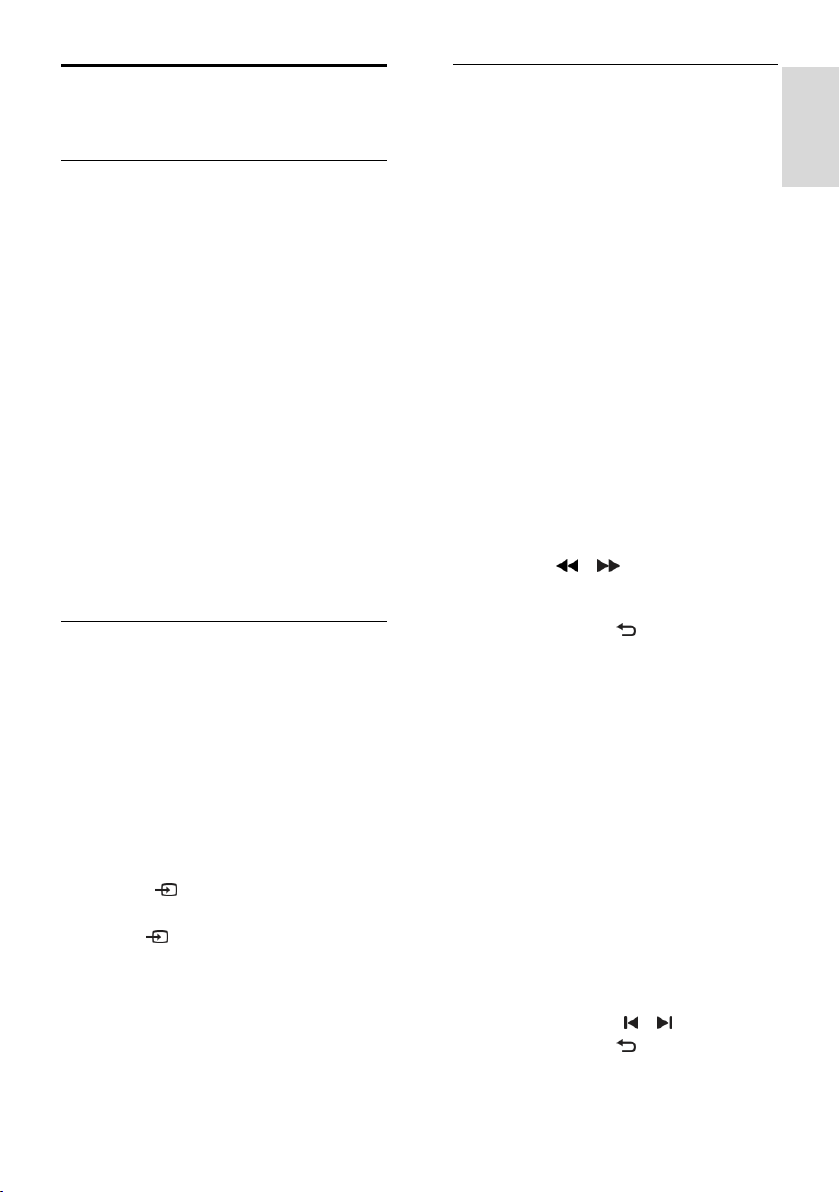
Hrvatski
Korištenje priključenog
uređaja
Dodavanje novog uređaja
Napomene:
Na izbornik TV-a potrebno je dodati
ikonu uređaja prije gledanja sadrţaja s
tog povezanog uređaja. Pogledajte
odjeljak Povezivanje televizora >
Povezivanje uređaja (Stranica 39).
Ako s televizorom poveţete uređaj koji
podrţava HDMI-CEC, taj se uređaj
automatski dodaje na izbornik TV-a.
1. Poveţite i uključite uređaj.
2. Pritisnite MENU.
3. Odaberite [Dodajte svoje uređaj], a zatim
pritisnite OK.
4. Slijedite upute na zaslonu.
Odaberite uređaj.
Odaberite priključak.
Napomena: Ako uređaj zatraţi odabir TV
veze, odaberite priključak koji taj uređaj
koristi.
Odabir izvora
Na izborniku TV-a
Kada dodate novi uređaj na izbornik TV-a,
odaberite ikonu novog uređaja da biste mogli
pogledati njegov sadrţaj.
1. Pritisnite MENU.
2. Odaberite ikonu uređaja na izborniku TVa.
3. Potvrdite pritiskom na OK.
Iz izbornika Izvor
Popis naziva priključaka moţete prikazati i
pritiskom na SOURCE. Odaberite
priključak koji uređaj povezuje na televizor.
1. Pritisnite SOURCE.
2. Pritisnite Navigacijske tipke kako biste na
popisu odabrali priključak.
3. Potvrdite pritiskom na OK.
Reprodukcija s USB uređaja
Ako na USB uređaju za pohranu imate
fotografije, videozapise ili glazbene datoteke,
moţete ih reproducirati na televizoru.
Paţnja: SHARP ne snosi odgovornost ako
USB uređaj za pohranu nije podrţan niti
snosi odgovornost za oštećenje ili gubitak
podataka s uređaja.
Nemojte preopteretiti USB priključak. Ako
priključite HDD uređaj koji treba napajanje
veće od 500mA, pobrinite se da je uređaj
priključen na vlastito vanjsko napajanje.
Pregledniku sadrţaja s USB uređaja pristupite
na sljedeći način:
Dok gledate televiziju, USB uređaj
priključite na USB priključak smješten na
televizoru.
Pritisnite MENU, odaberite [USB
medij] , potom pritisnite OK.
Gledanje videozapisa
Pritisnite Navigacijske tipke kako biste
odabrali videozapis, a zatim pritisnite OK.
Pritisnite ili za pretraţivanje
prema naprijed ili prema natrag unutar
videozapisa.
Pritisnite ili drţite kako biste zatvorili
preglednik sadrţaja.
Dok reproducirate videozapis, pritisnite
OPTIONS kako biste pristupili sljedećim
opcijama videozapisa:
[Zaustavi]: Zaustavljanje reprodukcije.
[Ponovi]: Ponavljanje videozapisa.
[Nasumična reprodukcija uklj.] /
[Nasumična reprodukcija isklj.]:
Omogućavanje ili onemogućavanje
reprodukcije videozapisa slučajnim
redoslijedom.
Prikaz slike
Pritisnite Navigacijske tipke kako biste
odabrali sliku, a zatim pritisnite OK.
Za pauziranje ili zaustavljanje
reprodukcije pritisnite OK.
Za prelazak na prethodnu ili sljedeću
datoteku pritisnite ili .
Pritisnite ili drţite kako biste zatvorili
preglednik sadrţaja.
HR 15
Page 15
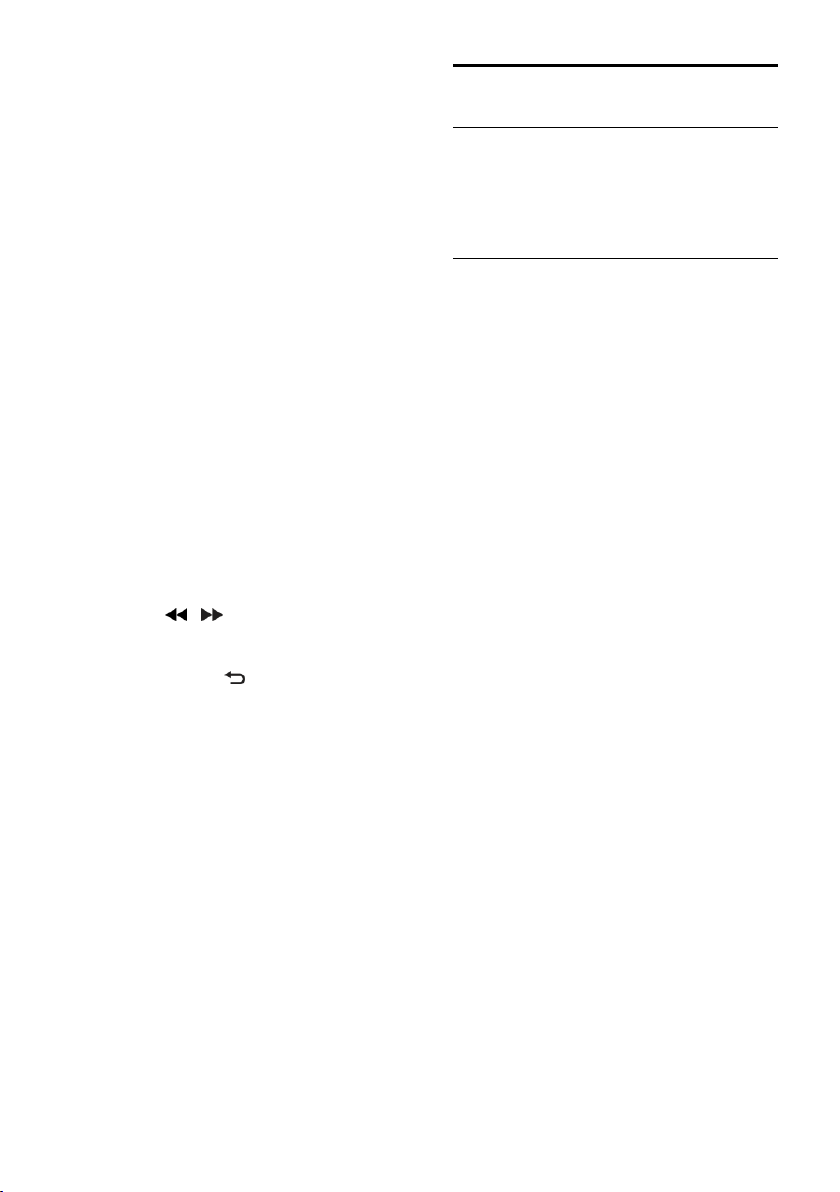
Pritisnite OPTIONS za pristup sljedećim
opcijama slike ili izlaz iz njih:
[Prikaţi informacije]: Prikaz informacija
o datoteci.
[Zaustavi]: Zaustavljanje dijaprojekcije.
[Rotiraj]: Okretanje datoteke.
[Ponovi]: Ponavljanje dijaprojekcije.
[Reproduciraj jednom]: Reprodukcija
datoteke jednom.
[Nasumična reprodukcija isklj.] /
[Nasumična reprodukcija uklj.]:
Omogućavanje ili onemogućavanje
nasumičnog prikaza slika u dijaprojekciji.
[Brzina prikaza slajdova]: Postavljanje
vremena prikaza svake slike u
dijaprojekciji.
[Prijelaz u prikazu slajdova]:
Postavljanje prijelaza s jedne na drugu
sliku.
[Postavi kao pozadinu]: postavljanje
odabrane slike kao pozadinske slike na
televizoru.
Slušanje glazbe
Pritisnite Navigacijske tipke kako biste
odabrali pjesmu, a zatim pritisnite OK.
Pritisnite / za pretraţivanje
prema naprijed ili prema natrag unutar
pjesme.
Pritisnite ili drţite kako biste zatvorili
preglednik sadrţaja.
Pritisnite OPTIONS za pristup sljedećim
opcijama glazbe ili izlaz iz njih:
[Zaustavi]: Zaustavljanje reprodukcije
glazbe.
[Ponovi]: Ponavljanje pjesme ili albuma.
[Reproduciraj jednom]: Reprodukcija
datoteke jednom.
[Nasumična reprodukcija uklj.] /
[Nasumična reprodukcija isklj.]:
Omogućavanje ili onemogućavanje
reprodukcije pjesama slučajnim
redoslijedom.
Pregledavanje kućne mreţe
Što moţete učiniti
Ako na računalu povezanom putem kućne
mreţe imate fotografije, videozapise ili
glazbene datoteke, moţete ih reproducirati
na svom televizoru.
Što vam je potrebno?
Ţična ili beţična kućna mreţa, povezana
s uPnP usmjerivačem (Universal Plug
and Play).
Medijski posluţitelj poput:
Računalo s pokrenutim programom
Windows Media Player 11 ili noviji; ili
Mac s pokrenutim programom Twonky
Media Server.
Provjerite dozvoljava li vatrozid računala
pokretanje softverskog programa za
medijski posluţitelj.
Također je potrebno postaviti mreţnu vezu:
Televizor i računalo poveţite na istu
kućnu mreţu. Pogledajte odjeljak
Povezivanje televizora > Računala i
Internet (Stranica 46)
Uključite računalo i usmjerivač.
Nastavite s postavljanjem posluţitelja za
dijeljenje multimedije s programom
Windows Media Player 11 ili novijim, ili
Twonky Media Server.
Napomena: Pomoć pri korištenju drugih
medijskih posluţitelja, kao što je TVersity,
posjetite web-mjesto medijskog posluţitelja.
HR 16
Page 16
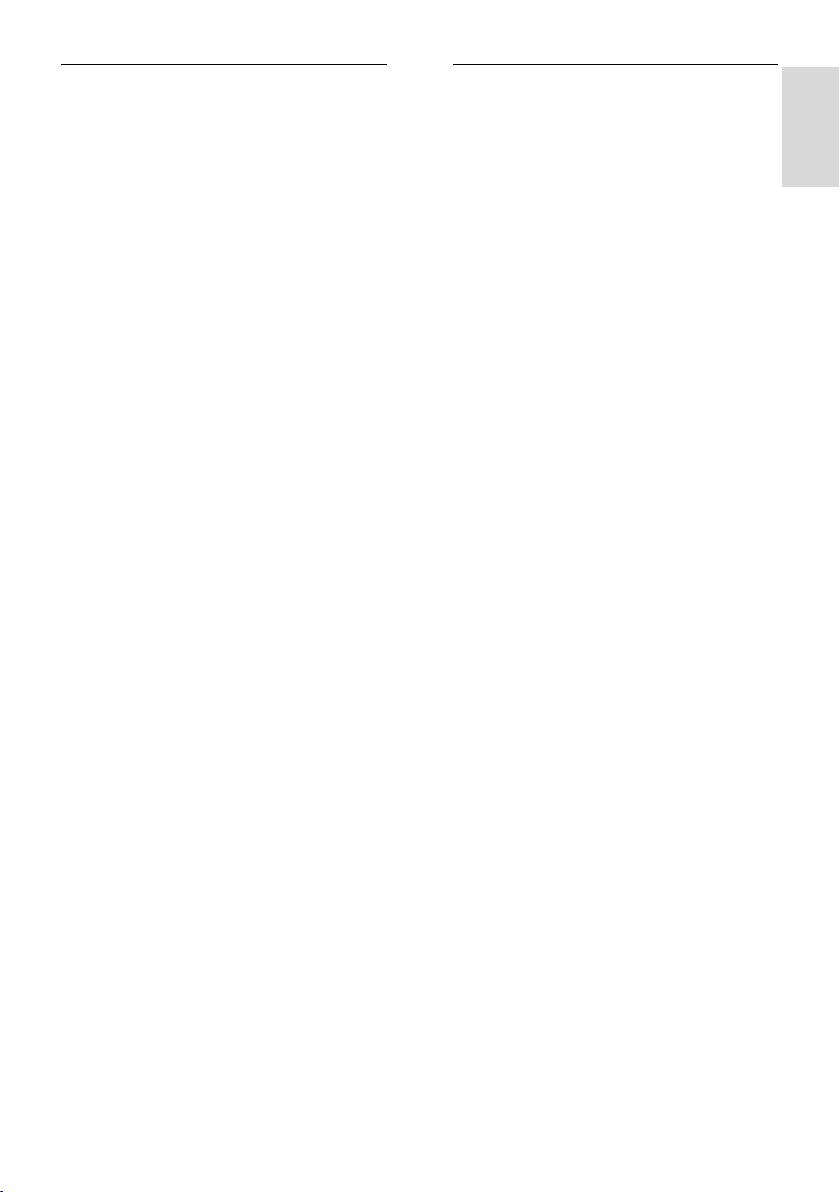
Hrvatski
Omogući dijeljenje u programu
Window Media Player 11
1. Na računalu pokrenite program Windows
Media Player .
2. Odaberite Biblioteka > Zajedničko
korištenje medijskih sadrţaja.
Kada prvi put odaberete Zajedničko
korištenje medijskih sadrţaja, otvara se
skočni prozor. Označite potvrdni okvir
Dopusti zajedničko korištenje mojih
multimedijskih datoteka i kliknite U
redu.
Uređaj označen kao Nepoznati uređaj
prikazuje se u zaslonu Zajedničko
korištenje medijskih sadrţaja.
Ako se nepoznati uređaj nakon
pribliţno jedne minute ne prikaţe,
provjerite blokira li vatrozid računala
vezu.
3. Iz zaslona Zajedničko korištenje
medijskih sadrţaja, odaberite nepoznati
uređaj i kliknite Dopusti.
Pored uređaja pojaviti će se zelena kvačica.
Po zadanoj postavci, Windows Media
Player dijeli datoteke iz sljedećih mapa:
Moja glazba, Moje slike, i Moji
videozapisi.
4. Ako su vaše datoteke u drugim mapama,
odaberite Biblioteka> Dodaj u biblioteku, a
zatim slijedite upute za dodavanje mapa na
zaslonu.
Ako je potrebno, odaberite Dodatne
mogućnosti kako biste prikazali popis
nadziranih mapa.
5. Odaberite Biblioteka > Primijeni
promjene podataka o mediju kako biste
aktivirali promjene.
Omogućavanje dijeljenja u
programu Window Media Player 12
1. Na računalu pokrenite program Windows
Media Player .
2. U programu Windows Media Player,
odaberite karticu Strujanje, a zatim odaberite
Uključi strujanje medijskih sadrţaja.
Prikazati će se zaslon s opcijama za Strujanje
medijskih sadrţaja.
3. Kliknite Uključi strujanje medijskih
sadrţaja.
Vraćate se na zaslon programa Windows
Media Player.
4. Kliknite Strujanje > Dodatne mogućnosti
strujanja.
Prikazati će se zaslon s opcijama za
Strujanje medijskih sadrţaja.
Na zaslonu lokalne mreţe prikazati će
se medijski program. Ako se medijski
program na prikaţe, provjerite blokira li
vatrozid računala vezu.
5. Odaberite medijski program i kliknite
Dopušteno.
Pored medijskog programa pojaviti će
se zelena strelica.
Po zadanoj postavci, Windows Media
Player dijeli datoteke iz sljedećih mapa:
Moja glazba, Moje slike, i Moji
videozapisi.
6. Ako su vaše datoteke u drugim mapama,
odaberite karticu Organiziraj i odaberite
Upravljanje bibliotekama > Glazba.
Slijedite upute na zaslonu za dodavanje mapa
koje sadrţe multimedijske datoteke.
HR 17
Page 17

Omogućavanje dijeljenja u
programu Twonky Media
1. Posjetite www.twonkymedia.com kao
biste kupili softver ili preuzeli besplatnu 30dnevnu probnu verziju na svoj Macintosh.
2. Pokrenite Twonky Media na računalu
Macintosh.
3. Na zaslonu Twonky Media Server,
odaberite Basic Setup (Osnovno
postavljanje) i First steps (Prvi koraci).
Prikazati će se zaslon Prvi koraci.
4. Utipkajte naziv medijskog posluţitelja, a
zatim kliknite Save changes (Spremi
promjene).
5. Natrag na zaslonu programa Twonky
Media, odaberite Basic Setup (Osnovno
postavljanje) > Sharing (Dijeljenje).
6. Pretraţite i odaberite mape za dijeljenje, a
zatim odaberite Save Changes (Spremi
promjene).
Računalo Macintosh automatski ponovno
pretraţi sve mape kako bi postale spremne
za dijeljenje.
Reprodukcija datoteka s računala
Napomena: Prije reprodukcije
multimedijskog sadrţaja s računala, provjerite
je li televizor povezan na kućnu mreţu i
softver medijskog posluţitelja pravilno
postavljen.
1. Uključite računalo i usmjerivač.
2. Uključite televizor.
3. Pritisnite MENU na daljinskom upravljaču.
4. Odaberite [Kućna mreţa], a zatim
pritisnite OK. Ako se pokrene instalacija
mreţe pokrene, slijedite upute na zaslonu.
5. Ako se prikaţe preglednik sadrţaja,
odaberite datoteku i potom pritisnite OK.
Započinje reprodukcija datoteke.
6. Na daljinskom upravljaču pritisnite Gumbi
za reprodukciju kako biste kontrolirali
reprodukciju.
Prikaz slika
Za reproduciranje dijaprojekcije slike,
odaberite fotografiju, a zatim pritisnite
OK.
Za pauziranje ili zaustavljanje
reprodukcije ponovno pritisnite OK.
Za reprodukciju prethodne ili sljedeće
datoteke pritisnite ili .
Pritisnite OPTIONS kako biste pristupili
sljedećim opcijama:
[Prikaţi informacije]: Prikaz informacija
o datoteci.
[Zaustavi]: Zaustavljanje dijaprojekcije.
[Rotiraj]: Okretanje datoteke.
[Ponovi]: Ponavljanje dijaprojekcije.
HR 18
Page 18

Hrvatski
Pregledavanje usluge AQUOS NET +
Što moţete učiniti
Uţivajte u Internetskim aplikacijama (Apps),
posebno prilagođenim internetskim webmjestima za vaš televizor. Aplikacije moţete
kontrolirati pomoću daljinskog upravljača
televizora. Na primjer, moguće je:
Čitanje naslova časopisa
Gledanje videozapisa
Provjeravanje vremenske prognoze
Koristite značajku sustizanja televizora kako
biste gledali televizijske emisije koje ste
propustili. Dostupnost značajke sustizanja
televizije TV Apps ovisi o svakoj drţavi.
Napomene:
Svaka drţava nudi različite usluge
AQUOS NET +.
Određena se web-mjesta moţda neće
prikazati u potpunosti. Neke funkcije
nisu dostupne, na primjer preuzimanje
datoteke, ili funkcije koje zahtijevaju
programske dodatke.
Usluge AQUOS NET + automatski se
aţuriraju. Da biste pregledali posljednja
aţuriranja promijenite opciju Sve u
Novo u App trgovini.
AQUOS NET + prikazuje pojedinačne
stranice preko cijelog zaslona.
SHARP ne snosi odgovornost za
sadrţaje ni kvalitetu sadrţaja koji pruţaju
davatelji usluga sadrţaja.
Što vam je potrebno?
Da biste uţivali u usluzi AQUOS NET +,
učinite sljedeće:
1. Na kućnoj mreţi televizor poveţite na
Internet
2. Na TV-u konfigurirajte AQUOS NET +.
Napomene:
Aplikacije usluge AQUOS NET +
(Apps) moţete zaključati 4znamenkastim pin-kodom. Sve aplikacije
Apps za odrasle mogu biti zaključane u
obliku jednog odabira.
Kada zaključate usluge za odrasle, oglasi
i web-stranice koje nisu prilagođene za
AQUOS NET + ostaju dostupne.
Povezivanje televizora na Internet
Na kućnoj mreţi poveţite sljedeće:
1. Usmjerivač poveţite s vezom na Internet
visoke brzine.
2. Uključite usmjerivač.
3. Instalirajte mreţu. Pogledajte odjeljak
Povezivanje televizora > Računala i
Internet. (see "Računala i Internet" on page
46)
Konfiguriranje usluge AQUOS NET +
1. Pritisnite MENU, odaberite [AQUOS
NET +], a zatim pritisnite OK za potvrdu.
Prikazani su uvjeti i odredbe za upotrebu.
2. Da biste prihvatili uvjete i odredbe,
pritisnite OK.
HR 19
Page 19

Pristup aplikacijama iz usluge AQUOS NET +
Prva prikazana stranica početna je stranica
usluge AQUOS NET +. Ikone na ovoj
stranici predstavljaju aplikacije (Apps).
Pregledajte internetska web-mjesta
pomoću aplikacije Internet Apps.
Pritiskom na Navigacijske tipke
odaberite aplikaciju pa potvrdite
pritiskom na OK.
Kako biste dodali više aplikacija na
početnu stranicu pristupite stranici App
Gallery (Galerija aplikacija).
Moţete promijeniti ostavke drţave i
odabrati aplikacije iz drugih drţava.
Pristupanje web-mjestu
1. Odaberite aplikaciju Internet App, a zatim
pritisnite OK.
2. Web-adresu unesite koristeći Numeričke
tipke na daljinskom upravljaču televizora.
Tipkovnica na zaslonu
Odaberite područje za unos web-adrese, a
zatim pritisnite OK.
Na zaslonu se pojavljuje tipkovnica.
Pomoću nje unesite web-adresu.
Čišćenje memorije usluge AQUOS NET +
Upozorenje: pomoću te mogućnosti usluga
AQUOS NET+ u potpunosti se ponovno
postavlja.
Memoriju usluge AQUOS NET + moţete u
potpunosti izbrisati, zajedno s omiljenim
web-mjestima, kodom za roditeljski nadzor,
lozinkama, kolačićima i povijesti.
1. Pritisnite MENU.
2. Odaberite [Podešavanje] > [Postavke
mreţe].
3. Odaberite [Očisti AQUOS NET +
memoriju], a zatim pritisnite OK.
Opcije
Pritisnite OPTIONS da biste odabrali
sljedeće:
Ukloni aplikaciju
Zaključaj aplikaciju
Otključaj aplikaciju
Premjesti aplikaciju
Prikaz daljinskog upravljača
Tipke kao što su tipka za reprodukciju ,
premotavanje unatrag i brzo
premotavanje unaprijed mogu se pozvati
pomoću opcije [Pokaţi daljinski upravljač].
Pritisnite OPTIONS i odaberite [Pokaţi
daljinski upravljač]. Povezanim audio ili video
uređajem za reprodukciju moţete upravljati
tipkama na zaslonu.
Odaberite tipku i pritisnite OK za izvršenje
njezine funkcije. Da biste tipke na zaslonu
sakrili pritisnite .
Odaberite P+ i P- za kretanje prema gore i
dolje po web-stranici.
Zumiranje stranice
Kako biste zumirali internetsku stranicu,
pritisnite OPTIONS i odaberite [Zumiraj
stranicu]. Pomoću klizača postavite razinu
povećanja.
Za kretanje kroz internetsku stranicu koristite
Navigacijske tipke za kretanje po stavkama
koje se mogu označiti.
Ponovno učitavanje stranice
Ako se stranica ne učita pravilno, ponovno je
učitajte.
Pritisnite OPTIONS i odaberite [Ponovno
učitavanje stranice].
Informacije o sigurnosti
Kako bi se prikazale informacije o sigurnosti
stranice, pritisnite OPTIONS i odaberite
[Sigurnosne informacije].
HR 20
Page 20

Hrvatski
Posuđivanje videa na mreţi
Što moţete učiniti
Ovaj televizor omogućava posudbu filmova
iz trgovine videosadrţaja na mreţi.
1. Otvorite trgovinu videosadrţaja. Moţda
ćete se morati registrirati ili unijeti podatke
za prijavu.
2. Odaberite film.
3. Platite na mreţi.
4. Preuzmite videozapis.
Što vam je potrebno?
Za posudbu i preuzimanje filma potrebna
vam je brza internetska veza na televizoru.
Više informacija o mreţnom povezivanju
potraţite u odjeljku Povezivanje televizora >
Računala i Internet (Stranica 46).
Treba vam i SD memorijska kartica koju ćete
umetnuti u utor za SD karticu na televizoru.
Kapacitet SD memorijske kartice
Koristite praznu SD memorijsku karticu tipa
SDHC klase 6, kapaciteta najmanje 4 GB.
Za videozapise visoke rezolucije obavezno
koristite SDHC karticu kapaciteta najmanje 8
GB.
Formatiranje SD kartice
Prije preuzimanja posuđenih videozapisa,
vaša SD kartica mora biti formatirana.
1. Uključivanje televizora.
2. Kao što je prikazano, umetnite SD
memorijsku karticu u utor za SD karticu koji
se nalazi na bočnoj strani televizora.
Televizor će automatski započeti
formatiranje kartice.
3. Nakon formatiranja, SD karticu ostavite u
utoru.
Posuđivanje
Prikaz trgovine videosadrţaja
1. Pritisnite MENU.
2. Odaberite [AQUOS NET +] > [Trgovine
videozapisa] i pritisnite OK.
Na stranici trgovine videosadrţaja prikazuju
se trgovine dostupne u vašoj drţavi.
3. Za prikaz trgovine odaberite njezinu ikonu
i pritisnite OK.
Posudba filma
Kako biste posudili film, odaberite njegovu
ikonu na stranici trgovine videosadrţaja i
pritisnite OK. U većini slučajeva film moţete
posuditi na jedan dan ili nekoliko dana ili čak
samo 1 sat. Način odabira i posudbe filma
ovisi o trgovini.
Plaćanje
Trgovina će zatraţiti prijavu ili otvaranje
novog računa ako ga već nemate. Podaci za
prijavu mogu obuhvaćati vašu adresu e-pošte
i osobni PIN kod. Nakon što se prijavite
moţete odabrati način plaćanja, u većini
slučajeva to je kreditna kartica ili vrijednosni
kod.
Više informacija o odredbama plaćanja
potraţite na web-mjestu trgovine
videosadrţaja.
Kako biste unijeli numerički kod (PIN),
koristite Numeričke tipke na
daljinskom upravljaču.
Kako biste unijeli adresu e-pošte,
odaberite polje za tekst i pritisnite OK.
Odaberite znak na tipkovnici i pritisnite
OK kako biste ga unijeli.
HR 21
Page 21

Preuzimanje filma
Nakon dovršetka plaćanja film moţete
preuzeti u memoriju videozapisa. Tijekom
preuzimanja moţete nastaviti s gledanjem
uobičajenog programa sve dok vas televizor
ne obavijesti da je film spreman za
reprodukciju.
Ako otkaţete preuzimanje, film još uvijek
moţete preuzeti dok ne istekne razdoblje za
posudbu.
Gledanje videozapisa
1. Pritisnite MENU, odaberite [AQUOS
NET +].
2. Odaberite [Trgovine videozapisa], a zatim
pritisnite OK.
3. Koristeći podatke za prijavu, pristupite
trgovini u kojoj ste posudili film
4. Iz popisa preuzetih videozapisa odaberite
film, a zatim za reprodukciju pritisnite OK.
HR 22
Page 22

Hrvatski
3 Bolje iskoristite
svoj televizor
Uţivajte u HbbTV
Što moţete učiniti
Neke televizijske kuće digitalnih kanala nude
interaktivni HbbTV (Hybrid Broadcast
Broadband TV - širokopojasni televizor
hibridnog emitiranja).
Uz HbbTV, televizijske kuće kombiniraju svoj
uobičajen TV program sa svim vrstama
informacija ili zabave. Informacije moţete
pretraţivati interaktivno. Moţete odgovarati
programu ili glasati, kupovati na mreţi ili
platiti program koji emitira videozapise na
zahtjev.
Da biste u potpunosti uţivali u HbbTV, svoj
televizor trebate spojiti s Internetom. Više
informacija o povezivanju televizora s
internetom potraţite u odjeljku Povezivanje
televizora > Računala i Internet (see
"Računala i Internet" on page 46).
Napomena: S ovom značajkom ne moţete
preuzimati datoteke na televizor.
Pristupanje HbbTV
Kada se prebacujete na TV kanal koji nudi
HbbTV, interaktivne se stranice automatski
otvaraju ili ćete, u određenom trenutku, biti
pozvani da ih otvorite.
Ovisno o televizijskoj kući, za pristup stranici
moţda ćete trebati pritisnuti crveni gumb ili
OK na daljinskom upravljaču.
Za izlaz iz HbbTV stranica, na zaslonu
odaberite potreban gumb i pritisnite OK.
Navigacija HbbTV stranicama
Da biste se kretali stranicama HbbTV-a,
moţete koristiti navigacijske gumbe, gumbe u
boji, brojčane gumbe i gumb (Natrag).
Dok gledate videozapise na HbbTV
stranicama, moţete koristiti gumbe
(reprodukcija), (pauziranje) i
(zaustavljanje).
HbbTV tekst
Neke televizijske kuće nude HbbTV tekst,
novu verziju Teksta. Ovisno o televizijskoj
kući, za pregledavanje HbbTV Teksta moţda
će vam trebati internetska veza.
Za navigaciju HbbTV Tekstom moţete
koristiti iste gumbe koje ste koristili za
navigaciju stranicama HbbTV-a.
Blokiranje HbbTV-a
HbbTV moţete potpuno blokirati.
Da biste blokirali HbbTV, pritisnite MENU,
odaberite [Podešavanje] > [Postavke
kanala] > [HbbTV].
HR 23
Page 23

Prikaz teleteksta
Odabir stranice
1. Odaberite kanal koji ima značajku
teleteksta, a zatim pritisnite TEXT.
2. Stranicu odaberite na jedan od sljedećih
načina:
Unosom broja stranice pomoću
Numeričke tipke.
Pritisnite ili da biste prikazali
sljedeću ili prethodnu stranicu.
Da biste odabrali stavku šifriranu bojom,
pritisnite Gumbi u boji.
3. Izađite pritiskom na .
Opcije teleteksta
1. Dok gledate teletekst, pritisnite
OPTIONS.
2. Odaberite neku od sljedećih opcija:
[Zamrzni stranicu] / [Odmrzni
stranicu]: Zamrzavanje ili odmrzavanje
prikaza trenutne stranice.
[Dvostruki prikaz na zaslonu] / [Pun
zaslon]: Omogućavanje i
onemogućivanje teleteksta na dvojnom
zaslonu. Dvojni zaslon dijeli trenutni
kanal ili izvor na lijevoj strani zaslona, a
teletekst na desnoj.
[T.O.P. pregled]: T.O.P. (Table of
Pages) emitiranje teleteksta omogućuje
prijelaz s jedne teme na drugu bez
korištenja brojeva stranica.
[Povećaj] / [Normalni prikaz]:
Povećavanje stranice. Za kretanje po
povećanom zaslonu
pritisniteNavigacijske tipke.
[Prikazi]: Skrivanje ili prikaz skrivenih
informacija na stranici, kao što su
rješenja zagonetki i slagalica.
[Listaj podstranice]: Ako su
podstranice dostupne, svaka se
automatski prikazuje.
[Jezik]: Prebacivanje na drukčiju grupu
jezika radi pravilnog prikaza jezika ako
se koristi neki drugi skup znakova.
3. Izađite pritiskom na OPTIONS.
Jezik teleteksta
Neke televizijske kuće koje emitiraju digitalne
programe nude nekoliko jezika teleteksta.
Moţete postaviti primarni i sekundarni jezik.
1. Pritisnite MENU.
2. Odaberite [Podešavanje] > [Postavke
kanala] ili [Postavke sat. kan.].
3. Odaberite [Jezici] > [Primarni teletekst]
ili [Sekundarni teletekst].
4. Odaberite preferirane jezike za teletekst i
pritisnite OK.
Podstranice
Stranica teleteksta moţe sadrţavati nekoliko
podstranica. Ove podstranice se prikazuju na
traci pokraj broja glavne stranice.
Ako su na stranici teleteksta dostupne
podstranice, pritisnite ili kako biste ih
odabrali.
Traţenje
1. Dok gledate teletekst, pritisnite OK kako
biste označili prvu riječ ili broj.
2. Za prelazak na riječ ili broj za traţenje
pritisnite Navigacijske tipke.
3. Kako biste započeli pretraţivanje, pritisnite
OK.
4. Za izlaz iz pretraţivanja pritišćite sve
dok ne budu označeni nijedna riječ ili broj.
Digitalni teletekst
Neke televizijske kuće koje emitiraju digitalne
programe nude digitalni tekst ili interaktivne
usluge na svojim televizijskim kanalima,
primjerice BBC1.
Dok je otvoren digitalni teletekst:
Pritisnite Navigacijske tipke za odabir ili
označavanje stavki.
Pritisnite Gumbi u boji za odabir opciju,
a zatim pritisnite OK za potvrdu ili
aktivaciju.
Napomena: Usluge digitalnog teksta se
blokiraju kada se emitiraju titlovi i kada su na
televizoru omogućeni . Pogledajte Bolje
iskoristite svoj televizor > Prikaz titlova
(Stranica 26).
HR 24
Page 24

Hrvatski
Teletekst 2.5
Teletekst 2.5 nudi više boja i bolju grafiku od
uobičajenog teleteksta. Ako kanal emitira
teletekst 2.5, on se uključuje prema zadanim
postavkama.
Uključivanje ili isključivanje teleteksta 2.5
1. Pritisnite MENU.
2. Odaberite [Podešavanje] > [TV
postavke] > [Osobne postavke].
3. Odaberite [Teletekst 2.5] > [Ukljuceno]
ili [Iskljuceno], a zatim pritisnite OK.
Postavljanje blokada i
mjerača vremena
Sat
Na zaslonu televizora moguće je prikazati
sat. Sat prikazuje vrijeme koje emitira
operater za usluge televizije.
Prikaz sata na televizoru
1. Dok gledate televiziju, pritisnite
OPTIONS.
2. Odaberite [Status], a zatim pritisnite OK.
Sat je prikazan u donjem desnom kutu
zaslona televizora.
Promjena načina rada sata
Način sata automatski se sinkronizira s UTCom (univerzalnim koordiniranim vremenom).
Ako televizor ne moţe primati emitirani
UTC, promijenite način rada sata na
[Ručno].
1. Dok gledate televiziju, pritisnite MENU .
2. Odaberite [Podešavanje] > [TV
postavke] > [Osobne postavke].
3. Odaberite [Sat] > [Auto clock stanje].
4. Odaberite [Automatski], [Ručno] ili
[Ovisno o drţavi], a zatim pritisnite OK.
Omogućivanje ili onemogućivanje ljetnog
računanja vremena
Ako je način rada sata postavljen na [Ovisno
o drţavi], ljetno računanje vremena za svoju
vremensku zonu moţete sami omogućiti ili
onemogućiti.
1. U izborniku [Sat] odaberite [Ljetno
racunanje vremena] > [Ljetno racunanje
vremena post.] ili [Standardno vrijeme (zim.
rac.)], a zatim pritisnite OK. Ljetno računanje
vremena je omogućeno ili onemogućeno.
Ručno postavljanje sata
Ako je način rada sata postavljen na [Ručno],
ručno postavite datum i vrijeme.
1. U izborniku [Sat] odaberite [Datum] ili
[Vrijeme], a zatim pritisnite OK.
2. Za odabir upotrijebite Navigacijske tipke.
3. Odaberite [Gotovo], a zatim pritisnite
OK.
Mjerač vremena
Mjerač vremena stavlja televizor u stanje
pripravnosti nakon određenog vremena.
Tijekom odbrojavanja moţete ranije isključiti
televizor ili poništiti programator za
isključivanje.
1. Pritisnite MENU.
2. Pritisnite [Podešavanje] > [TV postavke]
> [Osobne postavke] > [Sleep timer].
3. Pritisnite Navigacijske tipke za postavljanje
mjerača vremena.
Razdoblje odbrojavanja mjerača vremena
moţete povećavati do 180 minuta u
intervalima od pet minuta. Mjerač vremena
se isključuje ako je postavljen na nula minuta.
4. Kako biste aktivirali mjerač vremena za
isključivanje, pritisnite OK. Nakon navedenog
vremena televizor će prijeći u stanje
mirovanja.
Blokada uređaja
Televizor moţete zaključati ili blokirati
programe namijenjene određenim dobnim
skupinama kako biste djecu zaštitili od
neprikladnih programa.
Postavljanje ili promjena koda za blokadu
uređaja
1. Pritisnite MENU.
2. Odaberite [Podešavanje] > [Postavke
kanala] > [Blokada uredjaja].
3. Odaberite [Postavi kod] ili [Promijeni
kod].
4. Unesite kod pomoću Numeričke tipke.
HR 25
Page 25

Savjet Ako zaboravite kod, unesite '8888'
kako biste prebrisali sve postojeće kodove.
Otključavanje ili zaključavanje kanala
1. U izborniku blokade uređaja odaberite
[Blokada kanala].
2. Unesite kod za blokadu pomoću
Numeričke tipke. Pojavit će se izbornik
[Blokada kanala].
3. Odaberite kanale koje ţelite otključati ili
zaključati.
Roditeljska kontrola
Neke televizijske kuće koje nude digitalnu
televiziju svoje programe dijele prema
dobnim skupinama. Televizor moţete
prilagoditi tako da prikazuje samo programe
za djecu mlađu od vašeg djeteta.
1. Pritisnite MENU.
2. Odaberite [Podešavanje] > [Postavke
kanala] ili [Postavke sat. kan.].
3. Odaberite [Blokada uredjaja] >
[Roditeljski nadzor].
Poruka će od vas zatraţiti da unesete kod za
blokadu.
4. Unesite kod za blokadu pomoću
Numeričke tipke.
5. Odaberite klasifikaciju prema dobnoj
skupini, a zatim pritisnite OK.
Blokiraju se sve emisije predviđene za dob
iznad odabrane.
Za informacije o kodovima za blokadu
pogledajte odjeljak Bolje iskoristite svoj
televizor > Postavljanje blokada i mjerača
vremena > Blokada uređaja (Stranica 25).
Prikaz titlova
Analogni kanali
1. Prebacite televizor na analogni televizijski
kanal.
2. Pritisnite TEXT.
3. Unesite troznamenkasti broj stranice
titlova (obično '888').
4. Pritisnite za izlaz iz teleteksta.
Titlovi se prikazuju ako su dostupni.
Digitalni kanali
1. Pritisnite OPTIONS.
2. Odaberite [Titl], a zatim pritisnite OK.
3. Odaberite [Titlovi isključeni], [Titlovi
uključeni] ili [Titl uklj. s tip. mute], a zatim
pritisnite OK.
Napomena:
Ako je aktivirana aplikacija MHEG, titlovi
se neće prikazivati.
Ako odaberete [Titl uklj. s tip. mute],
titlovi će biti prikazani samo kad
pritisnete za isključivanje zvuka.
Jezik titla
Na nekim je digitalnim kanalima moguće
promijeniti jezik titlova.
1. Pritisnite MENU.
2. Odaberite [Podešavanje] > [Postavke
kanala] ili [Postavke sat. kan.] > [Jezik
podnaslova].
3. Odaberite [Primarni titlovi] ili
[Sekundarni titlovi] za ţeljeni jezik.
4. Potvrdite pritiskom na OK.
Savjet: Pritisnuti moţete i OPTIONS >
[Jezik podnaslova].
HR 26
Page 26

Hrvatski
Prikaz pozadine TV-a
Što moţete učiniti
Zadanu sliku moţete na zaslonu televizora
prikazati kao pozadinsku sliku. Za pozadinsku
sliku također moţete učitati i neku drugu
sliku.
Ako je mjerač vremena isključen, pozadinska
se slika prikazuje 240 minuta. U protivnom
se prikazuje onoliko vremena koliko je
postavljeno u mjeraču vremena.
Što vam je potrebno?
Da biste za pozadinsku sliku upotrijebili
drugu sliku, potreban vam je USB uređaj za
pohranu koji sadrţi sliku manju od 1 MB.
Uključivanje
1. Pritisnite MENU.
2. Odaberite [Pozadina], a zatim pritisnite
OK.
Prikazuje se zadana slika.
Napomena: pozadinska se slika prikazuje
tijekom trajanja mjerača vremena. Više
informacija o mjeraču vremena potraţite u
odjeljku Bolje iskoristite svoj televizor >
postavljanje blokada i mjerača > Mjerač
vremena (Stranica 25).
Postavljanje pozadinske slike televizora
Za pozadinsku sliku također moţete učitati i
neku drugu sliku.
Napomena: učitavanjem nove slike prebrisat
će se postojeća slika.
1. Poveţite s televizorom USB uređaj za
pohranu.
2. Pritisnite MENU.
3. Odaberite [USB medij], a zatim pritisnite
OK.
4. Odaberite sliku, a zatim pritisnite
OPTIONS.
5. Odaberite [Postavi kao pozadinu], a zatim
pritisnite OK.
6. Odaberite [Da], a zatim pritisnite OK.
7. Pritisnite bilo koju tipku da biste izašli iz
pozadine.
Postavljanje univerzalnog pristupa
Uključivanje
Neke televizijske kuće koje emitiraju digitalne
programe nude poseban zvuk i značajke
titlova prilagođene osobama oštećenog
sluha.
Za omogućavanje ovih značajki uključite
univerzalni pristup u izborniku ţeljenih
postavki.
1. Pritisnite MENU.
2. Odaberite [Podešavanje] > [TV
postavke] > [Osobne postavke].
3. Odaberite [Univerzalni pristup] > [Uklj.],
a zatim pritisnite OK.
Osobe oštećena sluha
Savjet: Kako biste potvrdili je li dostupan
jezik za osobe oštećenog sluha, pritisnite
OPTIONS i odaberite [Audio jezik]. Jezici s
ikonom uha podrţavaju zvuk prilagođen
osobama oštećenog sluha.
Za uključivanje zvuka i titlova za osobe
oštećenog sluha
1. Dok gledate televiziju, pritisnite
OPTIONS.
2. Pritisnite jedan od sljedećih gumbova za
odabir opcije:
Crveni: Uključivanje ili isključivanje
značajke za osobe oštećenog sluha.
Zeleni: Uključivanje zvuka i titlova za
osobe oštećenog sluha.
3. Izađite pritiskom na .
HR 27
Page 27

Slabovidne osobe
Savjet: Kako biste potvrdili je li dostupan
zvuk za slabovidne osobe, pritisnite
OPTIONS i odaberite [Audio jezik]. Jezici s
ikonom oka podrţavaju zvuk prilagođen
slabovidnim osobama.
Uključivanje zvuka za slabovidne osobe
(ako je dostupan)
1. Dok gledate televiziju, pritisnite
OPTIONS.
2. Pritisnite zeleni gumb kako biste odabrali
[Za osobe slabijeg vida].
3. Pritisnite jedan od sljedećih gumbova za
odabir opcije:
Crveni - [Iskljuceno]: Isključivanje zvuka
za slabovidne osobe.
Ţuti - [Slušalice]: Zvuk za slabovidne
osobe dolazi samo sa slušalica. (ako je
moguće)
Zeleni - [Zvučnici]: Zvuk za slabovidne
osobe dolazi samo iz zvučnika.
Plavi - [Zvučnici + slušalice]: Zvuk za
slabovidne osobe dolazi sa zvučnika i
slušalica.
4. Izađite pritiskom na .
Podešavanje jačine zvuka za slabovidne
osobe
1. U izborniku [Univerzalni pristup] pritisnite
ţuti gumb i odaberite [Dva audio kanala].
2. Pritisnite Navigacijske tipke za pomicanje
klizača prema gore ili prema dolje, a zatim
pritisnite OK.
3. Pritisnite za izlaz.
Govorni podaci za slabovidne osobe
Ova značajka omogućuje govorne podatke
kada se na daljinskom upravljaču ili televizoru
pritisnu određeni gumbi.
1. U izborniku [Univerzalni pristup] pritisnite
plavi gumb i odaberite [Zvuk tipki].
2. Pritisnite zeleni gumb za uključivanje
govornih podataka ili crveni za isključivanje.
3. Pritisnite za izlaz.
Korištenje rada uz vezu
Što moţete učiniti
Maksimalno iskoristite uređaje kompatibilne s
tehnologijom HDMI-CEC pomoću SHARP
značajke rada uz vezu.
Napomena: Drugi proizvođači funkcionalnost
HDMI-CEC opisuju drukčije. Neki primjeri
obuhvaćaju Philips EasyLink, Anynet
(Samsung) ili BRAVIA Sync (Sony). Sve
robne marke nisu u potpunosti kompatibilne
sa SHARP značajkom rada uz vezu.
Kada uključite SHARP rad uz vezu, dostupne
su sljedeće značajke:
Reprodukcija jednim dodirom
Kada se reproducira s uređaja koji podrţava
HDMI-CEC, televizor se uključuje iz stanja
pripravnosti i prelazi na odgovarajući izvor.
Prebacivanje u stanje pripravnosti jednim
dodirom
Kad na daljinskom upravljaču televizora
pritisnete , televizor i svi uređaji koji
podrţavaju HDMI-CEC prelaze se u stanje
pripravnosti.
Kontrola zvuka sustava
Ako poveţete uređaj koji podrţava HDMICEC i sadrţi zvučnike, izabrati moţete ţelite
li umjesto zvučnike televizora slušati te
zvučnike.
Dodatne informacije o izlazu zvuka TV-a
potraţite u odjeljku Bolje iskoristite svoj
televizor > Korištenje povezanog
upravljanja > Odabir izlaznih zvučnika
(Stranica 30).
Rad uz vezu – daljinsko upravljanje
S daljinskim upravljačem televizora moţete
upravljati više uređaja koji podrţavaju HDMI-
CEC.
Informacije o uključivanju daljinskog
upravljanja za rad uz vezu potraţite u
odjeljku Bolje iskoristite svoj televizor >
Korištenje rada uz vezu > Istovremeno
upravljanje uređajima (Stranica 29).
HR 28
Page 28

Hrvatski
Zadrţavanje kvalitete slike
Ako na kvalitetu slike televizora utječu
značajke obrade slike drugih uređaja,
prebacite se na značajku Brilliant color
processor +.
Informacije o uključivanju značajke Brilliant
color processor +, potraţite u odjeljku Bolje
iskoristite svoj televizor > Korištenje rada
uz vezu > Zadrţavanje kvalitete slike (see
"Zadrţavanje kvalitete slike" on page 30).
Maksimiziranje zaslona za videozapis s
titlovima
Dok gledate titlove u videozapisu,
maksimizirati moţete područje prikaza
videozapisa. Neki titlovi mogu izraditi
zasebnu traku titlova ispod videozapisa, što
ograničava područje prikaza videozapisa.
Nakon što uključite automatski pomak
titlova, titlovi se prikazuju iznad slike
videozapisa, čime se maksimizira područje
prikaza videozapisa.
Informacije o uključivanju automatskog
pomaka titlova potraţite u odjeljku Bolje
iskoristite svoj televizor > Korištenje rada
uz vezu > Maksimiziranje zaslona za
videozapis s titlovima (Stranica 31).
Slušajte drugi uređaj u stanju pripravnosti
Čak i dok je televizor u stanju pripravnosti,
na njegovim zvučnicima moţete slušati
povezani uređaj koji podrţava HDMI-CEC.
Informacije o uključivanju potraţite u odjeljku
Bolje iskoristite svoj televizor > Korištenje
rada uz vezu > Slušajte drugi uređaj u
stanju pripravnosti (see "Slušanje drugog
uređaja kod stanja pripravnosti televizora"
on page 31).
Što vam je potrebno?
Da biste iskoristili napredne značajke
upravljanja SHARP rada uz vezu, obavezno
učinite sljedeće:
Poveţite najmanje dva uređaja koji
podrţavaju HDMI-CEC putem HDMI
priključka
Pravilno konfigurirajte svaki uređaj koji
podrţava HDMI-CEC
Uključivanja rada uz vezu
Uključivanje
Uključivanje ili isključivanje rada uz vezu
Napomena: ako značajku rada uz vezu ne
namjeravate koristiti, isključite je.
1. Pritisnite MENU.
2. Odaberite [Podešavanje] > [TV
postavke] > [Rad uz vezu].
3. Odaberite [Uklj.] ili [Isklj.], a zatim
pritisnite OK.
Istovremeno upravljanje uređajima
Ako poveţete više HDMI-CEC uređaja koji
podrţavaju ovu postavku, svi će uređaji
odgovarati na daljinski upravljač televizora.
Oprez: To je napredna postavka. Uređaji koji
ne podrţavaju ovu postavku neće reagirati na
daljinski upravljač televizora.
1. Pritisnite MENU.
2. Odaberite [Podešavanje] > [TV
postavke] > [Rad uz vezu].
3. Odaberite [Rad uz vezu - daljinsko
upravljanje] > [Ukljuceno] ili [Iskljuceno].
4. Pritisnite OK da biste aktivirali.
Napomene:
Za povratak na upravljanje televizorom
pritisnite MENU, a zatim odaberite
[Gledanje TV-a].
Da biste upravljali drugim uređajem,
pritisnite MENU i odaberite uređaj na
izborniku TV-a.
Za izlaz pritisnite .
Gumbi rada uz vezu
Uređajima koji podrţavaju HDMI-CEC
moţete upravljati pomoću sljedećih tipki na
daljinskom upravljaču televizora.
OK: Pokretanje, zaustavljanje i
nastavljanje reprodukcije na povezanom
uređaju, aktiviranje odabira ili
pristupanje izborniku uređaja.
(Prethodni) / (Dalje):
Pretraţivanje unatrag i unaprijed na
povezanom uređaju.
Slovnobrojčani gumbi: Odabir naslova,
poglavlja ili pjesme.
Gumbi za reprodukciju: Kontroliranje
reprodukcije videa ili glazbe.
HR 29
Page 29

Stanje pripravnosti: Prikaz izbornika
povezanog uređaja.
MENU: Prikaz izbornika televizora.
(Stanje pripravnosti): Prebacuje
televizor i povezani uređaj u stanje
pripravnosti.
Ostale tipke za rad uz vezu dostupne su
putem daljinskog upravljača na zaslonu
(OSRC).
Pristup daljinskom upravljaču na zaslonu
1. Dok gledate sadrţaj iz povezanog uređaja,
pritisnite OPTIONS.
2. Odaberite [Prikaţi tipke uređaja], a zatim
pritisnite OK.
3. Odaberite jedan gumb na zaslonu, a zatim
pritisnite OK.
4. Pritisnite za izlaz.
Odabir izlaznih zvučnika
Ako povezani uređaj podrţava HDMI Audio
Return Channel (HDMI ARC), zvuk s
televizora moţete slati kroz HDMI kabel.
Dodatni audio kabel nije potreban.
Pogledajte odjeljak Povezivanje televizora >
O kabelima > HDMI (Stranica 38)
Konfiguracija zvučnika televizora
1. Pritisnite MENU.
2. Pritisnite [Podešavanje] > [TV postavke]
> [Rad uz vezu] > [TV zvučnici].
3. Odaberite neku od sljedećih opcija, a
zatim pritisnite OK:
[Iskljuceno]: Isključivanje zvučnika
televizora.
[Ukljuceno]: Uključivanje zvučnika
televizora.
[Rad uz vezu]: Šalji zvuk kroz povezani
HDMI-CEC uređaj. Zvuk s televizora
usmjerite na povezani HDMI-CEC
audiouređaj putem izbornika
podešavanja.
[Rad uz vezu - automatsko
pokretanje]: Automatsko isključivanje
zvučnika televizora i streaming prijenos
zvuka s televizora na povezani HDMICEC audiouređaj.
Odabir izlaznih zvučnika pomoću izbornika
Podešavanje
Ako je odabrano [Rad uz vezu] ili [Rad uz
vezu - automatsko pokretanje], otvorite
izbornik podešavanja za preusmjeravanje
zvuka s televizora.
1. Dok gledate televiziju, pritisnite ADJUST.
2. Odaberite [Zvučnici], a zatim pritisnite
OK.
3. Odaberite nešto od sljedećeg, a zatim
pritisnite OK:
[TV]: Uključeno prema zadanome.
Emitira zvuk s televizora kroz zvučnike
televizora sve dok povezani HDMI-CEC
audio uređaj ne prijeđe u kontrolu
zvuka sustava. Nakon toga se zvuk s
televizora emitira putem povezanog
uređaja.
[Pojačalo]: Zvuk šalje kroz povezani
HDMI-CEC uređaj. Ako na uređaju nije
omogućen način rada sa zvukom
sustava, zvuk će se i nadalje emitirati
kroz zvučnike televizora. Ako je
odabrano [Rad uz vezu - automatsko
pokretanje], televizor će od povezanog
uređaja zatraţiti prelazak na način rada
sa zvukom sustava.
Zadrţavanje kvalitete slike
Ako na kvalitetu slike televizora utječu
značajke obrade slike drugih uređaja,
prebacite se na značajku Brilliant color
processor +.
Uključivanje značajke Brilliant Color
Processor+
1. Pritisnite MENU.
2. Odaberite [Podešavanje] > [TV
postavke] > [Rad uz vezu].
3. Odaberite [Brilliant Colour Processor +]
> [Ukljuceno], a zatim pritisnite OK.
HR 30
Page 30

Hrvatski
Maksimiziranje prikaza videozapisa
Neki titlovi mogu izraditi zasebnu traku
titlova ispod videozapisa, što ograničava
područje prikaza videozapisa. Nakon što
uključite automatski pomak titlova, titlovi se
prikazuju preko slike videozapisa, čime se
maksimizira područje prikaza videozapisa.
Uključivanje automatskog pomaka titlova
1. Pritisnite MENU.
2. Pritisnite [Podešavanje] > [TV postavke]
> [Rad uz vezu] > [Automatski pomak
titlova].
3. Odaberite [Ukljuceno], a zatim pritisnite
OK za aktivaciju.
Napomena: provjerite je li format slike TV-a
postavljen na [Auto format] ili [Movie
expand 16:9].
Slušanje drugog uređaja kod stanja
pripravnosti televizora
Čak i dok je televizor u stanju pripravnosti,
na njegovim zvučnicima moţete slušati
povezani uređaj koji podrţava HDMI-CEC.
1. Pritisnite ADJUST da biste primili zvuk s
povezanog SHARP uređaja za rad uz vezu.
Ako je dostupan, aktivirat će se način rada
samo sa zvukom.
2. Prihvatite upit na televizoru i isključite
zaslon televizora.
3. Reprodukcijom zvuka upravljajte pomoću
daljinskog upravljača televizora.
HR 31
Page 31

4 Postavljanje
televizora
Pomoćnik za postavke
Pomoćnik za postavke vodit će vas kroz
postavljanje slike i zvuka.
1. Dok gledate televiziju, pritisnite MENU .
2. Odaberite [Podešavanje] > [Brzo
postavljanje slike i zvuka], a zatim pritisnite
OK.
3. Odaberite [Pocetak], a zatim pritisnite
OK.
4. Slijedite upute na zaslonu kako biste
odabrali ţeljene postavke.
Slika i zvuk
Dodatne postavke slike
1. Pritisnite MENU.
2. Odaberite [Podešavanje] > [TV
postavke] > [Slika], a zatim pritisnite OK.
3. Odaberite postavku koju ţelite podesiti:
[Smart slika]: Pristup do unaprijed
definiranih pametnih postavki slike.
[Reset]: Vraćanje zadanih postavki.
[Kontrast]: Podešavanje intenziteta
svijetlih površina, bez izmjena tamnih
površina.
[Svjetlina]: Podešavanje intenziteta i
detalja tamnih površina.
[Boja]: Podešavanje zasićenosti boje.
[Nijansa]: Kompenzacija varijacija boja u
prijenosima kodiranima prema
standardu NTSC.
[Ostrina]: Podešavanje oštrine slike.
[Smanjivanje šuma]: Filtriranje i
smanjivanje smetnji na slici.
[Nijansa]: Podešavanje balansa boje
slike.
[Osobna zasicenost]: Prilagodba
postavke nijanse.
[Brilliant Colour Processor +]: pristup
naprednim postavkama, uključujući [Fini
pokreti], [Udvostručena brzina prikaza
od 100 Hz], [Napredna oštrina],
[Dinamicki kontrast], [Dinamičko
pozad. osvjetlj.], [Redukcija MPEG],
[Naglasavanje boje], [Gama].
[PC način rada]: Omogućuje
podešavanje postavki slike kada je na
televizor priključeno računalo putem
HDMI veze.
Ako je omogućena, odaberite opciju
[Format slike] > [Nerazmjeran], čime
će se prilikom prikaza sadrţaja s
računala omogućiti maksimalna razina
detalja.
[Senzor osvjetljenja]: Dinamično
podešavanje postavki kako bi
odgovarale uvjetima osvjetljenja.
[Format slike]: Promjena formata slike.
[Rubovi zaslona]: Promjena veličine
slike.
[Pomak slike]: Podešavanje poloţaja
slike. Ovu postavku ne moţete odabrati
dok je odabrani format slike Auto
zoom (Automatsko zumiranje) ili Wide
screen (Široki zaslon).
Dodatne postavke zvuka
1. Pritisnite MENU.
2. Odaberite [Podešavanje] > [TV
postavke] > [Zvuk], a zatim pritisnite OK.
3. Odaberite postavku koju ţelite podesiti:
[Smart zvuk]: Pristup do unaprijed
definiranih pametnih postavki zvuka.
[Reset]: Vraćanje tvornički zadanih
postavki.
[Bas]: Podešavanje razine basa.
[Visoki]: Podešavanje visokih tonova.
[Surround]: Omogućavanje prostornog
zvuka.
[Glasnoca slusalica]: Prilagodba
glasnoće slušalica.
[Atuomatska glasnoća]: Automatsko
smanjenje iznenadnih promjena
glasnoće, npr. pri mijenjanju kanala.
[Balans]: Podešavanje balansa lijevog i
desnog zvučnika.
HR 32
Page 32

Hrvatski
Audiopostavke
Odabir audio jezika
Ako televizijski kanal podrţava više audio
jezika, moţete odabrati ţeljeni audio jezik.
Dok gledate televiziju, pritisnite OPTIONS.
[Audio jezik]: Odabir audio jezika za
digitalne kanale.
[Dual I-II]: Odabir audio jezika za
analogne kanale.
Digitalni televizijski kanali mogu usmjeravati
nekoliko audio jezika. Ako je više jezika
dostupno, odaberite ţeljeni jezik.
1. Pritisnite MENU.
2. Odaberite [Podešavanje] > [Postavke
kanala] ili [Postavke sat. kan.] > [Jezik].
3. Odaberite neku od sljedećih postavki, a
zatim pritisnite OK:
[Primarni audio] / [Sekundarni audio]:
Odabir dostupnog audio jezika.
U istom izborniku postavite sekundarni
jezik. Ako primarni jezik nije dostupan,
televizor prima taj jezik.
[Preferirani audioformat]: Odabir
primanja standardnog formata zvuka
(MPEG) ili naprednih formata zvuka
(AAC, EAC-3 ili AC-3 ako je
dostupno).
[Mono/stereo]: Odabir mono ili stereo
zvuka ako je stereo emitiranje
dostupno.
4. Izađite pritiskom na .
Vraćanje na tvorničke postavke
Zadane postavke slike i zvuka moguće je
vratiti, dok se postavke instalacije kanala neće
promijeniti.
1. Dok gledate televiziju, pritisnite MENU .
2. Odaberite [Podešavanje] > [TV
postavke] > [Tvornicke postavke], a zatim
pritisnite OK.
Postavke televizora vraćene su na zadane.
Kanali
Promjena rasporeda i naziva kanala
Promjena redoslijeda kanala
Nakon što su kanali instalirani, popis kanala
moţete rasporediti po ţelji.
1. Dok gledate televiziju, pritisnite FIND.
Prikazan je popis kanala.
2. Odaberite kanal čije mjesto u redoslijedu
ţelite promijeniti i pritisnite OPTIONS.
3. Odaberite [Preslozi], a zatim pritisnite
OK.
4. Pritisnite Navigacijske tipke da biste
označeni kanal premjestili na drugo mjesto, a
zatim pritisnite OK.
5. Odaberite neku od sljedećih opcija, a
zatim pritisnite OK.
[Umetni]: Umetanje kanala na ţeljeno
mjesto.
[Zamijeni]: Zamjena mjesta s drugim
kanalom.
6. Po dovršetku pritisnite OPTIONS i
odaberite [Izlaz].
Preimenovanje kanala
Nakon što su kanali instalirani, moţete ih
preimenovati po ţelji.
1. Dok gledate televiziju, pritisnite FIND.
Prikazan je popis kanala.
2. Odaberite kanal kojeg ţelite preimenovati
pa pritisnite OPTIONS.
3. Odaberite [Preimenovati], a zatim
pritisnite OK.
4. Na ulaznom zaslonu pritisnite Navigacijske
tipke ili Numeričke tipke za uređivanje
naziva, a zatim pritisnite OK.
Savjet: Na ulaznom zaslonu moţete pritisnuti
OK kako biste omogućili Tipkovnicu na
zaslonu.
5. Po dovršetku pritisnite Navigacijske tipke
da biste odabrali [Gotovo].
Za brisanje unosa odaberite [Obrisi
sve].
Da biste poništili odabir, odaberite
[Brisanje].
6. Potvrdite pritiskom na OK.
7. Pritisnite za izlaz.
HR 33
Page 33

Sakrivanje i otkrivanje
Skrivanje kanala
Kako biste spriječili neovlašteni pristup do
kanala, sakrijte ih iz popisa kanala.
1. Dok gledate televiziju, pritisnite FIND .
2. Odaberite kanal koji ţelite skriti, a zatim
pritisnite OPTIONS.
3. Odaberite [Sakrij kanal], a zatim pritisnite
OK.
Kanal je skriven.
Otkrivanje kanala
1. Dok gledate televiziju, pritisnite FIND.
2. Pritisnite OPTIONS.
3. Odaberite [Prikaţi sakrivene kanale], a
zatim pritisnite OK.
Sakriveni su kanali prikazani na popisu kanala,
ali informacije o kanalu nisu prikazane.
4. Odaberite sakriveni kanal i pritisnite
OPTIONS.
5. Odaberite [Otkrij sve], a zatim pritisnite
OK. Prikazani su svi sakriveni kanali.
Aţuriranje popisa kanala
Puna instalacija kanala izvršena je prilikom
prvog uključivanja televizora.
Digitalne kanale moţete automatski dodati ili
ukloniti ili ih ručno aţurirati.
Napomena: Ako uređaj od vas zatraţi unos
koda, unesite '8888'.
Automatsko aţuriranje
Da biste digitalne kanale automatski dodali ili
uklonili televizor ostavite u stanju
pripravnosti. Televizor svakodnevno aţurira
postojeće te pohranjuje nove kanale. Prazni
kanali se uklanjaju s popisa kanala.
Ako se izvrši aţuriranje kanala, pri pokretanju
se pojavljuje poruka.
Ako one ţelite da se ova poruka pojavljuje
1. Pritisnite MENU.
2. Odaberite [Podešavanje] > [Postavke
kanala] ili [Postavke sat. kan.].
3. Odaberite [Instalacija kanala] > [Poruka
o aţuriranju kanala].
4. Odaberite [Iskljuceno], a zatim pritisnite
OK.
Onemogućavanje automatskih aţuriranja
U izborniku [Instalacija kanala] odaberite
[Automatsko aţuriranje kanala] >
[Iskljuceno].
Automatska instalacija
Puna instalacija kanala izvršena je prilikom
prvog uključivanja televizora. Ovu punu
instalaciju moţete pokrenuti kako biste
postavili svoj jezik i drţavu i instalirali sve
dostupne televizijske kanale.
1. Pritisnite MENU.
2. Odaberite [Podešavanje] > [Traţi kanale]
ili [Traţi satelitske kanale], a zatim pritisnite
OK.
3. Slijedite upute na zaslonu za dovršetak
instalacije kanala.
4. Po dovršetku odaberite [Zavrsetak], a
zatim pritisnite OK.
Savjet: Pritisnite FIND za prikaz popisa
kanala.
Napomene:
Tijekom instalacije postavke ostavite
nepromijenjene, osim ako vam je
davatelj usluga digitalne televizije dao
posebne vrijednosti koje trebate unijeti.
Kad se pronađu digitalni televizijski
kanali, na popisu instaliranih kanala
moţda se neće prikazati brojevi kanala.
Moţete preimenovati, presloţiti ili
deinstalirati ove kanale.
Pristup DVB-C ili DVB-T kanalima
Ako ste instalirali i DVB-C kanale i DVB-T
kanale, za gledanje kanala na određenoj
mreţi morate prijeći na tu mreţu.
1. Dok gledate televiziju, pritisnite MENU .
2. Odaberite [Podešavanje] > [Postavke
kanala].
3. Odaberite [Instalacija kanala] > [Antena
ili kabelski DVB].
4. Odaberite jednu od sljedećih postavki:
[Antena (DVB-T)]: Pristup anteni za
besplatne kanale ili digitalnim DVB-T
kanalima.
[Kabelski]: Pristup kabelskim ili
digitalnim DVB-C kanalima.
5. Potvrdite pritiskom na OK.
6. Pritisnite za izlaz.
HR 34
Page 34

Hrvatski
Pristup DVB-S kanalima (samo za određene
modele)
Ako je vaša satelitska antena priključena u
SAT ulaz, moţete primati satelitske kanale.
Pritisnite MENU > [Gledanje satelitskog
progr.] za gledanje satelitskih kanala.
Instalacija analognih kanala
Analogne televizijske kanale moţete ručno
traţiti i pohraniti.
Korak 1: Odaberite svoj sustav
Napomena: Ako su postavke sustava
ispravne, preskočite ovaj korak.
1. Dok gledate televiziju, pritisnite MENU .
2. Odaberite [Podešavanje] > [Postavke
kanala] > [Instalacija kanala].
3. Odaberite [Analogno: Rucna instalacija]
> [Sustav], a zatim pritisnite OK.
4. Odaberite sustav svoje drţave ili regije, a
zatim pritisnite OK.
Korak 2: Pronađite i pohranite nove
televizijske kanale
1. U izborniku [Analogno: Rucna instalacija]
odaberite [Pronađi kanal], a zatim pritisnite
OK.
2. Odaberite neku od sljedećih opcija:
Da biste ručno unijeli frekvenciju kanala,
pritisnite Navigacijske tipke ili
Numeričke tipke.
Odaberite [Trazi] i pritisnite OK za
automatsko traţenje sljedećeg kanala.
3. Kada unesete odgovarajuću frekvenciju
kanala, odaberite [Gotovo], a zatim pritisnite
OK.
4. Odaberite [Spremi kao novi kanal] i
pritisnite OK kako biste pohranili novi
televizijski kanal.
Instalacija digitalnih i satelitskih kanala
Instalacija digitalnih kanala
Prijem televizijskog signala poboljšajte tako
da promijenite poloţaj antene. Trebate znati
točnu frekvenciju. Ako ţelite najbolje
rezultate, kontaktirajte davatelja usluge ili
profesionalnog montaţera.
1. Pritisnite MENU.
2. Odaberite [Podešavanje] > [Postavke
kanala] > [Instalacija kanala].
3. Odaberite [Digitalno: test prijema] >
[Trazi], a zatim pritisnite OK.
4. Pritisnite Numeričke tipke kako biste
unijeli frekvenciju kanala.
5. Odaberite [Trazi], a zatim pritisnite OK.
6. Kada pronađete odgovarajuću frekvenciju
kanala, odaberite [Spremi], a zatim pritisnite
OK.
Pritisnite za izlaz.
Napomene
Ako je prijem loš, pomaknite antenu i
ponovite cijeli postupak.
Ako primate kanal preko sustava DVB-
C, odaberite [Automatski] pod opciju
[Način rada za protok podataka] osim
ukoliko vam dobavljač usluge kabelske
televizije priloţi određene vrijednosti za
protok podataka.
Instalacija satelitskih kanala
Dostupno samo kod nekih modela.
Ako je vaša satelitska antena priključena u
SAT ulaz, moţete primati satelitske kanale.
1. Dok gledate televiziju, pritisnite MENU .
2. Odaberite [Podešavanje] > [Traţi
satelitske kanale] > [Ponovo instaliraj
kanale].
3. Slijedite upute na zaslonu za dovršetak
instalacije.
4. Po dovršetku odaberite [Zavrsetak], a
zatim pritisnite OK.
HR 35
Page 35

Precizno ugađanje kanala
Ako je prijem na analognom televizoru loš,
pokušajte precizno ugoditi televizijski kanal.
1. Pritisnite MENU.
2. Odaberite [Podešavanje] > [Postavke
kanala] > [Instalacija kanala].
3. Odaberite [Analogno: Rucna instalacija]
> [Precizno ugadjanje], a zatim pritisnite
OK.
4. Pritisnite ili kako biste precizno
ugodili kanal.
5. Nakon što ste odabrali točnu frekvenciju
kanala, odaberite [Gotovo], a zatim pritisnite
OK.
6. Odaberite neku od sljedećih opcija, a
zatim pritisnite OK.
[Spremi trenutni kanal]: Pohrana kanala
pod brojem trenutnog kanala.
[Spremi kao novi kanal]: Pohrana
kanala pod novim brojem kanala.
Jezik izbornika
1. Dok gledate televiziju, pritisnite MENU .
2. Pritisnite [Podešavanje] > [TV postavke]
> [Osobne postavke] > [Jezik izbornika].
3. Odaberite jezik s popisa, a zatim pritisnite
OK.
Druge postavke
Demonstracija televizora
Pokrenite demo prikaz kako biste saznali više
o značajkama televizora.
Napomena: Demo prikazi nisu podrţani na
MHEG kanalima.
1. Dok gledate televiziju, pritisnite MENU .
2. Odaberite [Podešavanje] > [Gledaj demo
prikaze], a zatim pritisnite OK.
3. Odaberite demo prikaz, a zatim pritisnite
OK.
4. Pritisnite za izlaz.
Aţuriranje softvera
Softver televizora
Provjera verzije softvera
1. Pritisnite MENU.
2. Odaberite [Podešavanje] > [Softver.
postavke] > [Podaci o tekucem softveru], a
zatim pritisnite OK.
Prikazuje se verzija trenutnog softvera.
Softver aţurirajte putem jedne od sljedećih
opcija:
Aţuriranje putem izbrisivog USB
pogona
Aţuriranje iz digitalnog emitiranja
Aţuriranje s interneta
Više informacija potraţite na sljedećim
stranicama.
Aţuriranje putem USB uređaja
prije ovog postupka provjerite imate li
sljedeće:
dovoljno vremena da dovršite
cjelokupno aţuriranje.
USB brzu pogonsku jedinicu koja ima
najmanje 256MB mjesta za pohranu
FAT ili DOS formata te na kojoj je
onemogućena zaštita pisanja.
Pristup računalu s USB priključkom i
pristupom Internetu.
1. Pritisnite MENU.
2. Odaberite [Podešavanje] > [Nadogradite
softver], a zatim pritisnite OK.
Pokreće se pomoćnik za aţuriranje.
3. Slijedite upute na zaslonu za početak
aţuriranja.
HR 36
Page 36

Hrvatski
Aţuriranje s interneta
Za aţuriranje softvera televizora izravno s
interneta poveţite televizor s Internetom
pomoću usmjerivača s vezom visoke brzine
1. Pritisnite MENU > [Podešavanje] >
[Nadogradite softver] i OK.
2. Odaberite [Internet] i pritisnite OK.
3. Slijedite upute na zaslonu.
Nakon dovršenja aţuriranja, televizor će se
automatski isključiti i ponovno uključiti.
Pričekajte da se televizor ponovo uključi,
nemojte koristiti prekidač za napajanje na
televizoru.
Napomena: Ako je televizor povezan s
internetom, prilikom uključivanja prikazat će
se poruka o dostupnosti novog softvera.
Aţuriranje iz digitalnog emitiranja
Ako su dostupno, televizor moţe primati
softverska aţuriranja putem digitalnog
emitiranja.
Ako je aţuriranje dostupno, prikazuje se
poruka u kojoj se od vas traţi da aţurirate
softver. Preporučujemo vam da aţurirate
softver čim dobijete poruku.
Napomena: ako poslije odlučite aţurirati
softver, odaberite MENU > [Podešavanje] >
[Softver. postavke] > [Lokalne
nadogradnje].
Ponovna instalacija televizora
Ponovno instalirajte televizor kako biste
vratili sve tvorničke postavke slike i zvuka te
ponovno instalirali sve televizijske kanale.
1. Pritisnite MENU.
2. Odaberite [Podešavanje] > [TV
postavke] > [Ponovna instalacija
televizora], a zatim pritisnite OK.
3. Slijedite upute na zaslonu.
HR 37
Page 37

5 Povezivanje
televizora
O kabelima
Kvaliteta kabela
Pregled
Prije povezivanja uređaja na televizor,
provjerite slobodne priključnice na uređaju.
Uređaje povezujte s televizorom koristeći
najkvalitetnije načine spajanja. Kvalitetni kabeli
omogućuju dobar prijenos slike i zvuka.
Načini spajanja prikazani u ovom korisničkom
priručniku su samo preporuke. Moguća su i
druga rješenja.
Savjet: ako uređaj ima samo kompozitne ili
RCA priključke, poveţite ga sa SCART
priključkom na televizoru pomoću SCART-
cinch prilagodnika.
HDMI
HDMI veza omogućuje najvišu kvalitetu slike
i zvuka.
HDMI kabel obuhvaća video i audio
signale. Koristite HDMI za televizijske
signale visoke razlučivosti (HD) te da
biste omogućili rad uz vezu.
HDMI Audio Return Channel (ARC)
priključak omogućava izlaz zvuka
televizora na uređaj koji podrţava
HDMI ARC.
Ne koristite HDMI kabel duţi od 5
metara / 16,4 stope.
Y Pb Pr - Komponentni video
Za zvuk koristite vezu komponentni video (Y
Pb Pr) u kombinaciji s lijevim i desnim
priključkom za zvuk.
Y Pb Pr moţe prenositi televizijske signale
visoke rezolucije (HD).
Boje Y Pb Pr priključaka uskladite s utikačima
kabela.
HR 38
Page 38

Hrvatski
SCART
SCART kabel kombinira video i audio
signale.
SCART priključci mogu prenositi RGB video
signale, ali ne mogu prenositi televizijske
signale visoke rezolucije (HD).
VGA
Ovu vezu koristite za prikazivanje sadrţaja s
računala na televizoru.
Za video i zvuk koristite VGA i AUDIO IN
priključke.
Povezivanje uređaja
Pregled
Svoje uređaje moţete povezati na televizor s bilo kojom od sljedećih opcija. Nakon spajanja pritisnite
MENU > [Dodajte svoje uređaj].
HR 39
Page 39

Blu-ray ili DVD uređaj
Uređaj HDMI kablom priključite na televizor.
Uređaj komponentnim (Y Pb Pr) i audio L/R kablom priključite na televizor.
TV prijemnik
Satelitski ili digitalni TV prijemnik antenskim kablom priključite na televizor. (SAT - dostupno samo
kod nekih modela.)
HR 40
Page 40

Hrvatski
Satelitski ili digitalni TV prijemnik HDMI kablom priključite na televizor.
Satelitski ili digitalni TV prijemnik SCART kablom priključite na televizor.
Satelitski ili digitalni TV prijemnik komponentnim (Y Pb Pr) i audio L/R kablom priključite na televizor.
HR 41
Page 41

Snimač
Videorekorder antenskim kablom priključite na televizor. (SAT - dostupno samo kod nekih modela.)
Videorekorder SCART kablom priključite na televizor.
Videorekorder komponentnim (Y Pb Pr) i audio L/R kablom priključite na televizor.
HR 42
Page 42

Hrvatski
Igraća konzola
Najpraktičniji priključci za igraću konzolu
nalaze se s bočne strane televizora. Međutim,
upotrijebiti moţete i priključke na straţnjoj
strani televizora.
Za najbolji doţivljaj igranja televizor postavite
u način rada za igre.
1. Pritisnite ADJUST.
2. Odaberite [Smart slika] > [Igra], a zatim
pritisnite OK.
3. Za izlaz pritisnite .
Igraću konzolu priključite na televizor pomoću HDMI kabela.
Igraću konzolu komponentnim (Y Pb Pr) i audio L/R kablom priključite na televizor.
Sustav kućnog kina
Sustav kućnog kina HDMI kablom i audio kablom priključite na televizor.
HR 43
Page 43

Sustav kućnog kina SCART kablom priključite na televizor.
Sustav kućnog kina komponentnim (Y Pb Pr) i audio L/R kablom priključite na televizor.
Digitalni fotoaparat
Digitalni fotoaparat USB kablom priključite na televizor.
HR 44
Page 44

Hrvatski
Digitalni kamkorder
Digitalni kamkorder HDMI kablom priključite na televizor.
Digitalni kamkorder komponentnim (Y Pb Pr) i audio L/R kablom priključite na televizor.
Povezivanje dodatnih uređaja
Vanjski tvrdi disk
Vanjski tvrdi disk USB kablom priključite na televizor.
HR 45
Page 45

Računalo
Računalo HDMI kablom priključite na televizor.
Računalo DVI-HDMI kablom priključite na televizor.
Računalo VGA kablom i audio kablom priključite na televizor.
HR 46
Page 46

Hrvatski
Računala i Internet
Što moţete učiniti
Prednosti mreţe
Poveţite TV s kućnom mreţom i
reproducirajte fotografije, glazbu i
videozapise pohranjene na vašim mreţnim
uređajima. Pogledajte odjeljak Korištenje
TV-a > Pregledavanje kućne mreţe (see
"Pregledavanje kućne mreţe" on page 16).
Ako je vaš TV povezan s mreţom koja ima
internetski pristup, moţete pristupiti sadrţaju
usluge AQUOS NET +.
Što vam je potrebno?
Upozorenje: Ovaj je televizor sukladan
EMC direktivi samo ako se koristi s
obloţenim Cat5 Ethernet kabelom.
Da biste povezali TV s kućnom mreţom,
internetom ili oboje, potrebno vam je
sljedeće:
Mreţni ethernet kabel koji je kraći od 3
metra.
Računalnu mreţu koja obuhvaća:
a) univerzalni plug-and-play (UPnP) i
b) računalo s jednim od ovih
operacijskih sustava: Microsoft
Windows XP, Microsoft Windows
Vista, Microsoft Windows 7, Mac OSX
ili Linux.
Da biste televizor povezali s računalima,
trebate još i softver za medijski
posluţitelj koji je postavljen tako da
dijeli datoteke s televizorom. Pogledajte
odjeljak Korištenje TV-a >
Pregledavanje mreţe (see
"Pregledavanje kućne mreţe" on page
16).
Da biste televizor povezali na Internet,
također trebate i vezu na Internet
visoke brzine.
Spajanje
1. Uključite usmjerivač i njegove DHCP
postavke.
2. Mreţnim kabelom televizor priključite na
usmjerivač.
Odnosno, televizor na usmjerivač moţete
povezati i beţično, putem beţičnog USB
adaptera (nije priloţen). Pogledajte
Povezivanje televizora > Računala i internet
> Podrška za beţični LAN (Stranica 47).
3. Pritisnite MENU, odaberite [Podešavanje]
> [Povezivanje s mreţom], a zatim pritisnite
OK.
4. Slijedite upute na zaslonu za instalaciju
mreţe.
5. Pričekajte da televizor pronađe mreţnu
vezu.
6. Ako bude zatraţeno, prihvatite Ugovor o
licenci krajnjeg korisnika.
Beţični LAN spreman
Beţični LAN ovog televizora je spreman.
Pomoću beţičnog USB prilagodnika (prodaje
se zasebno) televizor moţete beţično
povezati s kućnom mreţom. Moţete se
povezati i s uslugom AQUOS NET + te
neometano uţivati u najboljim sadrţajima s
weba na TV-u putem beţične veze.
Učinite svoj televizor beţičnim
1. Uključite beţični mreţni usmjerivač.
2. Umetnite USB adapter AN-WUD630 u
USB priključak smješten na bočnoj strani
televizora. Automatski se pokreće beţična
instalacija.
3. Slijedite upute na zaslonu.
HR 47
Page 47

Postavke zaštićenog WPS - Wi-Fi
Ako vaš usmjerivač podrţava WPS (Wi-Fi
Protected Setup), pritisnite WPS gumb na
usmjerivaču. Vratite se do televizora u roku
od 2 minute, odaberite [WPS] i zatim
pritisnite OK. Televizor se povezuje s vašom
mreţom. To će potrajati otprilike 2 minute.
Dovršite instalaciju.
Većina novih beţičnih usmjerivača ima WPS
sustav i nosi logotip WPS. WPS sustav koristi
sigurnosnu enkripciju WPA i ne moţe se
kombinirati s uređajima u vašoj mreţi koji
koriste sigurnosnu enkripciju WEP. Ako su
vam u mreţi i dalje potrebni WEP uređaji,
instalirajte ih s [Skeniranje] > [Osobno].
Potraţite usmjerivače.
Ako u mreţi imate nekoliko usmjerivača,
moţete odabrati mreţu koja vam je
potrebna. Za odabir određenog mreţnog
usmjerivača na prvoj stranici instalacije
pritisnite [Skeniranje].
Usmjerivači s WPS-om i najjačim signalom
prikazani su prvi na popisu na zaslonu.
PIN kod
Da biste uspostavili sigurnu vezu pomoću
PIN koda, odaberite PIN kod i pritisnite OK.
Zapišite 8 znamenki PIN koda koje su
prikazane na televizoru i unesite ih u softver
usmjerivača na vašem računalu. U priručniku
za usmjerivač pogledajte kamo je potrebno
unijeti PIN kod.
Prilagođeno
Za ručni unos ključa za šifriranje (sigurnosni
ključ) odaberite [Osobno] i potom pritisnite
OK. Ako na svom usmjerivaču imate WPA
zaštitu, daljinskim upravljačem unesite
lozinku.
Za pristup tipkovnici na zaslonu odaberite
polje za unos teksta i potom pritisnite OK.
Ako imate WEP sigurnosnu enkripciju,
televizor traţi WEP enkripcijski ključ u
heksadecimalnim brojevima.
Taj heksadecimalni ključ pronađite u softveru
usmjerivača na svom računalu. Zapišite prvi
ključ s WEP popisa ključeva i daljinskim ga
upravljačem unesite u televizor. Ako je
sigurnosni ključ prihvaćen, televizor je spojen
beţičnim usmjerivačem.
Ako se to zatraţi, prihvatite Ugovor o licenci
krajnjeg korisnika.
Ako koristite beţični USB adapter, ostavite
ga priključenog na USB priključak na
televizoru.
Podrška za Wi-Fi
Projiciranje zaslona računala: Uvod
Pomoću beţičnog USB prilagodnika (prodaje
se zasebno) televizor moţete beţično
povezati s mreţom. Informacije o
dostupnosti beţičnog USB prilagodnika
zatraţite od lokalnog prodavača ili ih
potraţite na web-mjestu www.sharp-
eu.com.
Što vam je potrebno?
Da biste koristili značajku Wi-Fi Ready,
potrebno vam je sljedeće:
Televizor povezati na kućnu mreţu
Beţični usmjerivač
Beţični USB prilagodnik (AN-
WUD630)
Ime mreţe televizora
Ako u kućnoj mreţi imate više od jednog
televizora, moţete preimenovati taj televizor.
Za preimenovanje televizora u mreţi
pritisnite MENU > [Podešavanje] >
[Postavke mreţe] i odaberite ime mreţe
televizora.
Za unos imena pritisnite OK kako bi se
otvorila tipkovnica na zaslonu ili koristite
tipke daljinskog upravljača.
HR 48
Page 48

Hrvatski
Upozorenje
Performanse računala i propusnost
beţične mreţe mogu utjecati na
reprodukciju videozapisa.
Projicirati moţete videozapis visoke
rezolucije (HD) ili standardne rezolucije
(SD), ovisno o procesorskoj snazi vašeg
računala.
Zbog izlazne zaštite sadrţaja, određeni
komercijalni DVD ili Blu-ray diskovi
moţda neće biti projicirani.
Projiciranje zaslona računala: Preduvjeti za
računalo
Minimalne specifikacije
Windows XP, Vista, Windows 7 (samo
PC)
Intel Pentium Core 2 Duo 1,8GHz
512 MB RAM
200 MB slobodnog prostora na tvrdom
disku
Wi-Fi 802.11g
Veza na Internet
Projiciranje zaslona računala: Preduvjeti za
računalo
Preporučene specifikacije
Windows XP, Vista, Windows 7 (samo
PC)
Intel Pentium Core 2 Duo 2,1GHz
1 GB RAM
200 MB slobodnog prostora na tvrdom
disku
Wi-Fi 802.11n
Veza na Internet
Common interface
Što moţete učiniti
Za gledanje nekih digitalnih televizijskih
programa trebate modul uvjetnog pristupa
(CAM).
Ako je CAM modul umetnut u televizor i
naknada za korištenje usluge plaćena,
omogućeno vam je gledanje kanala.
Aplikacije i njihove funkcije te sadrţaj i
poruke na zaslonu razlikuju se ovisno o
dobavljaču CAM usluge.
Što vam je potrebno?
Oprez: Kako biste CAM zaštitili od
oštećenja, umetnite ga u skladu s ovim
uputama.
Napomene:
Ovaj televizor podrţava CI i CI+. CI+
davateljima usluge omogućuje da
ponude vrhunske HD digitalne
programe s visokom razinom zaštite od
kopiranja.
U dokumentaciji koju ste dobili od
operatera potraţite upute za umetanje
pametne kartice u modul uvjetnog
pristupa.
1. Isključite televizor.
2. Slijedite upute ispisane na CAM-u i
umetnite ga u priključnicu Common Interface
na bočnoj strani televizora.
3. Gurnite CAM do kraja, a zatim pričekajte
da se aktivira. Ova radnja traje nekoliko
minuta.
Kako bi spriječili deaktivaciju digitalnih usluga,
dok se koristi CAM nemojte vaditi iz
njegovog utora.
Korištenje CAM usluga
1. Kada umetnete i aktivirate CAM, pritisnite
OPTIONS.
2. Odaberite [Common interface], a zatim
pritisnite OK.
3. Odaberite dobavljača CAM usluge i
pritisnite OK.
HR 49
Page 49

6 Rješavanje
problema
Kontaktirajte SHARP
Upozorenje: Ne pokušavajte sami popraviti
televizor. To moţe dovesti do ozbiljne
ozljede, nepopravljivog kvara televizora ili
poništenja jamstva.
Podršku moţete zatraţiti i od servisnog
centra tvrtke SHARP u svojoj drţavi. Podaci
za kontakt dostupni su na web-mjestu
www.sharp-eu.com.
Prije no što se obratite tvrtki SHARP,
zabiljeţite model i serijski broj televizora.
Opći problemi
Televizor se ne uključuje:
Isključite kabel za napajanje iz naponske
utičnice. Pričekajte jednu minutu, a
zatim ga ponovno priključite.
Provjerite je li kabel za napajanje čvrsto
priključen.
Provjerite je li prekidač napajanja na
donjoj ili straţnjoj strani televizora
uključen.
Televizor nakon uključivanja ne reagira na
daljinski upravljač ili prednje kontrole
Televizoru je potrebno neko vrijeme za
pokretanje. U tom razdoblju televizor neće
reagirati na daljinski upravljač ni na prednje
kontrole. To je normalno ponašanje.
Indikator stanja pripravnosti na televizoru
treperi crveno:
Isključite kabel za napajanje iz naponske
utičnice. Pričekajte da se televizor ohladi pa
ponovno priključite kabel za napajanje. Ako
se treptanje ponovno pojavi, obratite se
servisnom centru tvrtke SHARP.
Zaboravili ste kôd za deblokadu značajke
blokade televizora
Unesite ‘8888’.
Televizijski izbornik je na pogrešnom
jeziku:
Promijenite izvornik televizora na ţeljeni
jezik.
Više informacija potraţite u odjeljku
Postavljanje televizora > Jezik izbornika
(Stranica 36).
Kada televizor uključujete, isključujete ili
stavljate u stanje pripravnosti, čuje se
škripanje kućišta:
Nije potrebno ništa poduzimati. Škripanje je
normalno i nastaje zbog širenja i skupljanja
televizora dok se hladi i zagrijava. To ne
utječe na rad.
Kada se televizor nalazi u stanju
pripravnosti, prikazuje se početni pozdravni
zaslon, a nakon toga se televizor vraća u
stanje pripravnosti.
To je normalno ponašanje. Kada se televizor
odspoji i ponovno priključi na napajanje, kod
sljedećeg uključivanja televizor prikazuje
početni pozdravni zaslon.
Kako biste uključili televizor iz stanja
pripravnosti, na daljinskom upravljaču
pritisnite ili pritisnite bilo koji gumb na
prednjoj strani televizora.
TV kanal
Prethodno instalirani kanali ne prikazuju se
na popisu kanala:
Provjerite je li odabran odgovarajući popis
kanala.
Tijekom instalacije nisu pronađeni digitalni
kanali:
Provjerite podrţava li televizor DVB-T,
DVB-C ili DVB-S u vašoj drţavi.
Provjerite je li antena pravilno
priključena te je li odabrana ispravna
mreţa.
HR 50
Page 50

Hrvatski
Slika
Televizor je uključen, ali nema slike ili je
slika izobličena:
Provjerite je li antena ispravno
priključena na televizor.
Provjerite je li pravi uređaj odabran za
izvor prikaza.
Provjerite je li vanjski uređaj ili izvor
pravilno priključen.
Čuje se zvuk, ali nema slike:
Provjerite jesu li postavke slike pravilno
postavljene.
Antena ne omogućuje dobar televizijski
prijam:
Provjerite je li antena ispravno
priključena na televizor.
Glasni zvučnici, neuzemljeni
audiouređaji, neonska svjetla, visoke
zgrade i drugi veliki objekti mogu
utjecati na kvalitetu prijama. Po
mogućnosti pokušajte poboljšati
kvalitetu prijama tako da promijenite
smjer antene ili odmaknete uređaje od
televizora.
Ako je slab prijam samo jednog kanala,
precizno ugodite taj kanal.
Kvaliteta slike s priključenih uređaja nije
dobra:
Provjerite jesu li uređaji ispravno
priključeni.
Provjerite jesu li postavke slike pravilno
postavljene.
Televizor nije spremio postavke slike:
Provjerite je li lokacija televizora postavljena
na način rada Dom. U tom načinu moţete
promijeniti i spremiti postavke.
Slika nije prilagođena zaslonu, prevelika je
ili premala:
Pokušajte s drugim formatom slike.
Slika je u nepravilnom poloţaju:
Signali slike s nekih uređaja moţda nisu
dobro prilagođeni zaslonu. Provjerite izlaz
signala na uređaju.
Slika je ispremiješana.
Moţda vam treba modul uvjetnog pristupa
(Conditional Access Module) za pristup
sadrţaju. Informacije zatraţite od davatelja
usluga.
Na zaslonu TV-a pojavljuje se natpis "E-
POP" koji sadrţi informacije:
TV je u načinu rada [Trgovina]. Uklonite
natpis tako da televizor postavite u način
rada [Dom], a zatim ga isključite i ponovno
uključite. Pogledajte odjeljak Početak rada >
Namještanje TV-a > Lokacija (see "Mjesto"
on page 9).
Računalni prikaz na televizoru nije stabilan:
Provjerite jesu li na računalu postavljene
podrţana razlučivost i brzina
osvjeţavanja. Pogledajte odjeljak Podaci
o proizvodu > Rezolucije zaslona
(Stranica 53).
Postavite format slike televizora na
[Nerazmjeran].
Zvuk
Slika se vidi, ali nema zvuka:
Ako ne otkrije nikakav audiosignal, televizor
automatski isključuje audioizlaz. To ne znači
da postoji kvar.
Provjerite jesu li svi kabeli ispravno
priključeni.
Provjerite je li glasnost utišana ili
postavljena na nulu.
Provjerite je li odabrana postavka
zvučnika televizora. Pritisnite ADJUST,
pa odaberite [Zvučnici], a potom [TV].
Provjerite je li izlaz za zvuk na televizoru
povezan s ulazom za zvuk na sustavu
kućnog kina s podrškom za HDMI-CEC.
Trebao bi se začuti zvuk iz zvučnika
HTS uređaja.
Slika se vidi, ali je kvaliteta zvuka loša:
Provjerite jesu li postavke zvuka pravilno
postavljene.
Slika se vidi, ali zvuk dopire iz samo jednog
zvučnika:
Provjerite je li balans zvuka postavljen na
centar.
HR 51
Page 51

HDMI
Postoje problemi s HDMI uređajima:
Imajte na umu da podrška za HDCP
(High-bandwidth Digital Contents
Protection – širokopojasna zaštita
digitalnog sadrţaja) moţe produljiti
vrijeme koje je televizoru potrebno da
prikaţe sadrţaj s HDMI uređaja.
Ako televizor ne prepoznaje HDMI
uređaj i ne prikazuje se slika, zamijenite
drugim uređajem pa ponovno vratiti taj
uređaj.
Ako se čuje isprekidani zvuk, provjerite
jesu li izlazne postavke HDMI uređaja
ispravne.
Ako koristite HDMI-DVI adapter ili
HDMI-DVI kabel, pazite da dodatni
audiokabel bude priključen na AUDIO
L/R ili AUDIO IN (samo minipriključak).
Ne moţete koristiti značajke rada uz vezu:
Provjerite jesu li vaši HDMI uređaji
kompatibilni sa standardom HDMI-CEC.
Značajke rada uz vezu dostupne samo pri
radu s uređajima koji su kompatibilni sa
standardom HDMI-CEC.
Ako je audiouređaj koji je omogućen za
HDMI CEC povezan s televizorom, a na
televizoru se prilikom isključivanja zvuka ili
pak povećavanja ili smanjivanja glasnoće ne
prikazuje ikona isključenog zvuka ili
glasnoće.
To je normalno ponašanje kada je priključen
uređaj koji je omogućen za HDMI CEC.
USB
Ne prikazuje se sadrţaj s USB uređaja:
Provjerite je li USB uređaj za pohranu
postavljen na standard "Mass Storage
Class" kako je opisanu u dokumentaciji
uređaja.
Provjerite je li USB uređaj za pohranu
kompatibilan s televizorom.
Provjerite podrţava li televizor
audiodatoteke i slikovne datoteke.
Audiodatoteke i slikovne datoteke se ne
reproduciraju ili se ne prikazuju pravilno:
Radne značajke prijenosa USB uređaja za
pohranu mogu ograničavati brzinu prijenosa
podataka na televizor, što uzrokuje slabu
reprodukciju.
Mreţa
AQUOS NET + ne funkcionira
Ako je veza s usmjerivačem pravilno
postavljena, provjerite vezu usmjerivača s
internetom.
Pristup kućnoj mreţi ili usluzi AQUOS NET
+ je spor.
Informacije o brzini prijenosa i drugim
čimbenicima kvalitete signala potraţite u
korisničkom priručniku usmjerivača.
Za korištenje usmjerivača potrebna je brza
internetska veza.
Beţična je mreţa iskrivljena ili nije
pronađena.
Provjerite ometaju li beţičnu mreţu
uređaji poput mikrovalnih pećnica,
DECT telefona ili drugi susjedni Wi-Fi
uređaji.
Ako beţična mreţa ne radi, pokušajte
povezati ţičnom vezom.
Za DLNA vezu kliknite Kako dijeljenje
mijenja postavke vatrozida u prozoru
Zajedničko korištenje medijskih
sadrţaja kako biste pronašli datoteku
pomoći.
HR 52
Page 52

Hrvatski
7 Specifikacije
proizvoda
Napajanje i prijem
Napajanje
Napajanje: AC 220 - 240 V~, 50 - 60
Hz
Potrošnja energije u stanju pripravnosti:
<0,15 W
Temperatura okoline: 5 do 40
stupnjeva Celzija
Prijam
Antenski ulaz: 75 oma, koaksijalni
(IEC75)
TV sustav: DVB COFDM 2K/8 K,
Reprodukcija videozapisa: NTSC, PAL,
SECAM
Digitalna TV: MPEG-4, DVB-T
(zemaljska), DVB-C (kabelska), *DVB-S
(satelitska).
Frekvencijska područja: VHF, UHF, S-
Channel, Hyperband
*Dostupno samo kod nekih modela.
Zaslon i zvuk
Slika/zaslon
Vrsta zaslona: LCD Full HD W-UXGA
Veličina dijagonale:
- 81 cm / 32 inča
- 102 cm / 40 inča
- 117 cm / 46 inča
Omjer širine i visine: široki format 16:9
Rezolucija zaslona: 1920 x 1080p, 100
Hz
Poboljšanje slike putem značajke
Brilliant colour processor+
1080p, obrada slike 24 / 25 / 30 / 50 /
60 Hz
100 Hz LCD
Zvuk
Izlazna snaga (RMS):
20 W
Nevjerojatni Surround
Čist zvuk
Dinamičko pojačanje basova
Mono / Stereo / NICAM
Rezolucije zaslona
Računalni formati - HDMI
(Rezolucija - brzina osvjeţavanja)
640 x 480 - 60 Hz
800 x 600 - 60 Hz
1024 x 768 - 60 Hz
1280 x 1024 – 60 Hz
1360 x 768 - 60 Hz
1600 x 1200 - 60 Hz
1920 x 1080 - 60 Hz
Računalni formati - VGA
(Rezolucija - brzina osvjeţavanja)
640 x 480 - 60 Hz
800 x 600 - 60 Hz
1024 x 765 - 60 Hz
1280 x 1024 – 60 Hz
1360 x 768 - 60 Hz
1600 x 1200 - 60 Hz
1920 x 1080 - 60 Hz
Formati videozapisa
(Rezolucija - brzina osvjeţavanja)
480i - 60 Hz
480p - 60 Hz
576i - 50 Hz
576p - 50 Hz
720p – 50 Hz, 60 Hz
1080i – 50 Hz, 60 Hz
1080p – 24 Hz, 25 Hz, 30 Hz, 50 Hz, 60 Hz
HR 53
Page 53

Multimedija
Podrţani multimedijski priključci
Ethernet UTP5
Podrţane slikovne datoteke
JPEG (*.jpg)
USB (formata FAT ili DOS, samo oni
koji su usklađeni sa standardom Mass
Storage Class od 500mA)
Utor za SD karticu
Podrţane audio/video datoteke
Nazivi multimedijskih datoteka ne smiju biti dulji od 128 znakova.
Podrţane audio/video datoteke
Nazivi multimedijskih datoteka ne smiju biti dulji od 128 znakova.
Podrţani softveri posluţitelja medija koji
podrţavaju DLNA
Windows Media Player (za Microsoft
Windows)
Twonky Media (za Microsoft Windows
i Mac OS X)
Sony Vaio Media Server (za Microsoft
Windows)
TVersity (za Microsoft Windows)
Nero MediaHome
DiXiM (za Microsoft Windows)
Macrovision Network Media Server (za
Microsoft Windows)
Fuppes (za Linux)
uShare (za Linux)
HR 54
Page 54

Hrvatski
Mogućnost spajanja
Straţnji
EXT 1: SCART (RGB/CVBS)
EXT 2: Komponentni (Y Pb Pr), Audio
L/R
SERV.U: Servisni priključak
Bočni
Common Interface: CI
SD kartica
USB
Headphones (Slušalice): Stereo
minipriključnica od 3,5 mm
HDMI
AUDIO IN (Audio ulaz): DVI/VGA
stereo minipriključnica od 3,5 mm
Dimenzije
SAT (DVB-S): Dostupno samo kod
nekih modela.
Dno
Mreţa: Ethernet
DIGITAL AUDIO OUT: koaksijalni
HDMI 2: HDMI
HDMI(1) ARC: HDMI Audio Return
Channel
Antena: Koaksijalni, 75 ohma
VGA: PC ulaz
Napomena: Dimenzije i teţine predstavljaju
samo pribliţne vrijednosti. Dizajn i
specifikacije mogu se promijeniti bez
prethodne obavijesti.
Objašnjenje dimenzija televizora
Dimenzije televizora naznačene su na sljedeći
način:
( ) : televizor od 81 cm / 32 inča
[ ] : televizor od 102 cm / 40 inča
(( )) : televizor od 117 cm / 46 inča
Zabiljeţite oznaku koja se odnosi na vaš
televizor. Zatim idite na sljedeću stranicu
kako biste pregledali dimenzije.
Pomoću oznake za svoj televizor pronađite njegovu teţinu bez postolja.
HR 55
Page 55

Pomoću oznake za svoj televizor pronađite njegovu teţinu s postoljem.
Pomoću oznake za svoj televizor pronađite njegove dimenzije (s postoljem i bez njega).
Pomoću oznake za svoj televizor pronađite njegovu debljinu (s postoljem i bez njega).
Verzija pomoći
UMv 0000 000 0001- 20110427
HR 56
Page 56

8 Indeks
A
analogni kanali, precizno ugađanje - 36
AQUOS NET+, pregledaj - 19
audiojezik - 33
C
CAM, pogledajte modul uvjetnog pristupa
(Conditional Access Module) - 49
D
daljinski upravljač - 10
daljinski upravljač, baterije - 11
daljinski upravljač, na zaslonu - 29
daljinski upravljač, pregled - 10
digitalni kanali, titlovi - 26
Digitalni radio - 13
dimenzije - 55
F
format slike - 32
G
glasnoća - 10
H
HDMI - 38
HDMI ARC - 38
I
instalacija kanala - 34
isključivanje zvuka zvučnika televizora - 30
kanali, aţuriranje - 34
kanali, instalacija (automatska) - 34
kanali, instalacija (ručna) - 35
kanali, precizno ugađanje (analogno) - 36
kanali, preimenovanje - 33
kanali, promjena - 12
kanali, promjena redoslijeda - 33
kanali, skrivanje ili prikaz - 34
klasifikacija prema dobnoj skupini - 26
Kontaktirajte SHARP - 9
kontrole - 10
kraj korištenja - 8
kućna mreţa, pregledavanje - 16
kućni način rada - 9
M
mjerač vremena - 25
mjesto, kuća ili trgovina - 9
Modul uvjetnog pristupa (Conditional Access
Module) - 49
montiranje na zid - 9
multimedija - 54
multimedija, reprodukcija datoteka - 15
N
način rada za trgovine - 9
napajanje - 53
nastojanja u zaštiti okoliša - 7
O
odrţavanje - 7
okoliš, recikliranje - 8
osobe oštećena sluha - 27
J
jezik, izbornik - 36
K
kanali - 33
P
pomoć, na zaslonu - 9
ponovna instalacija televizora - 37
popis omiljenih, dodavanje - 13
HR 57
Page 57

postavke slike - 32
postavke zvuka - 32
postavke, pomoćnik - 32
postavke, slika - 32
postavke, zvuk - 32
povezivanje - 38, 39
povezivanje uređaja - 39
povezivanje, računalo - 46
povezivanje, USB - 15
pozadina, omogući - 27
preimenovanje kanala - 33
promjena redoslijeda kanala - 33
R
računalo, povezivanje - 46
računalo, reprodukcija datoteka - 18
računalo, rezolucije zaslona - 53
Rad uz vezu - 28
Rad uz vezu, kontrole - 29
Rad uz vezu, omogući - 29
Rad uz vezu, tipka RC naprijed - 29
Rad uz vezu, TV zvučnici - 30
Rad uz vezu, značajke - 28
razlučivost zaslona - 53
recikliranje - 7
roditeljski ključ - 25
S
sat - 25
SD kartica, format - 21
SD kartica, kapacitet memorije - 21
sigurnost - 6
slabovidne osobe - 28
smještanje televizora - 8
smještanje, postolje ili zidni nosač - 8
softver - 36
softver, aţuriranje putem Interneta - 36
softver, verzija - 36
specifikacije - 53
T
teletekst - 24
teletekst 2.5 - 25
teletekst, digitalni tekst - 24
teletekst, dvostruki prikaz - 24
teletekst, jezik - 24
teletekst, podstranice - 24
teletekst, povećavanje - 24
teletekst, pretraţivanje - 24
titlovi - 26
titlovi, analogni - 26
titlovi, digitalni - 26
titlovi, jezik - 26
TV izbornik - 3
tvorničke postavke - 33
U
univerzalni pristup, omogućavanje - 27
uređaji, dodavanje - 15
uređaji, gledanje - 15
V
video na mreţi, posudba - 21
visoka rezolucija (HD), sadrţaj - 5
Z
zajedničko sučelje - 49
HR 58
